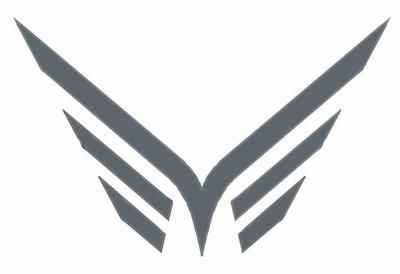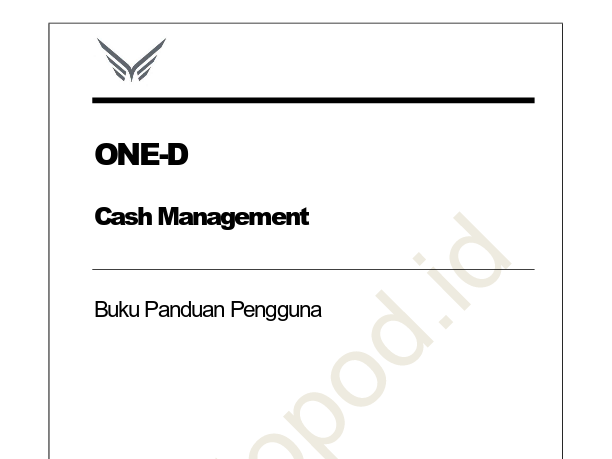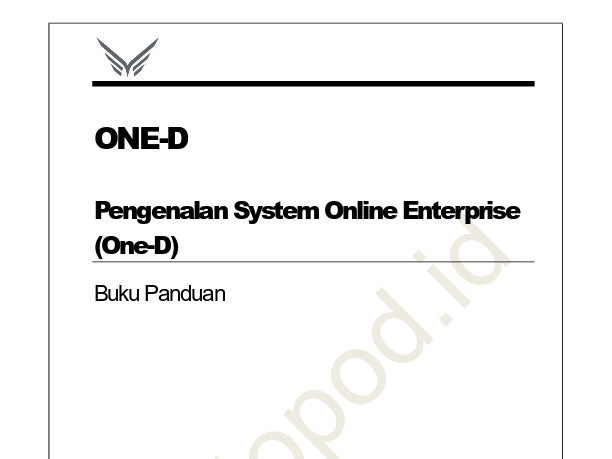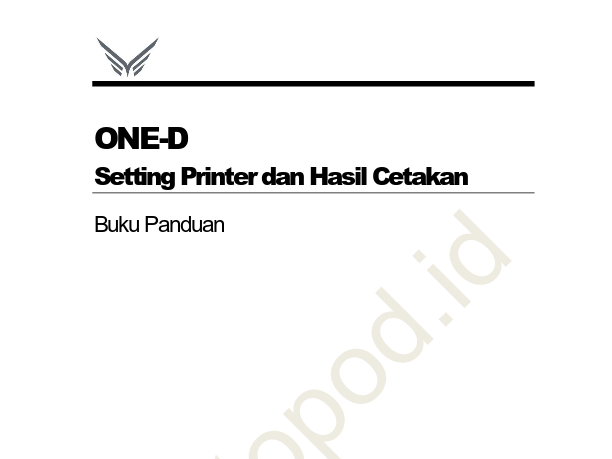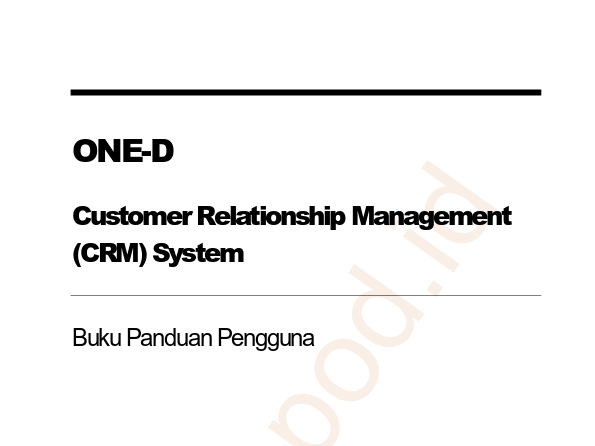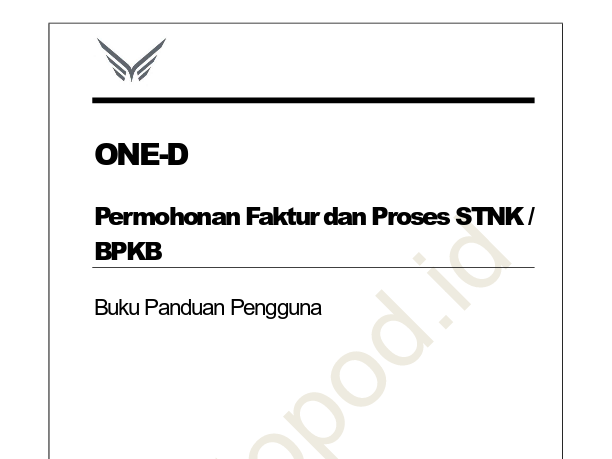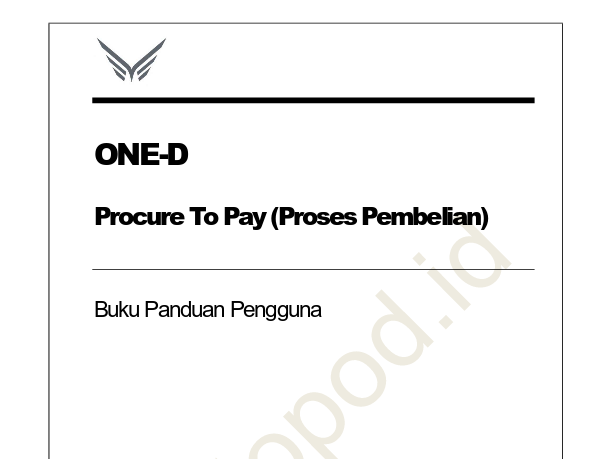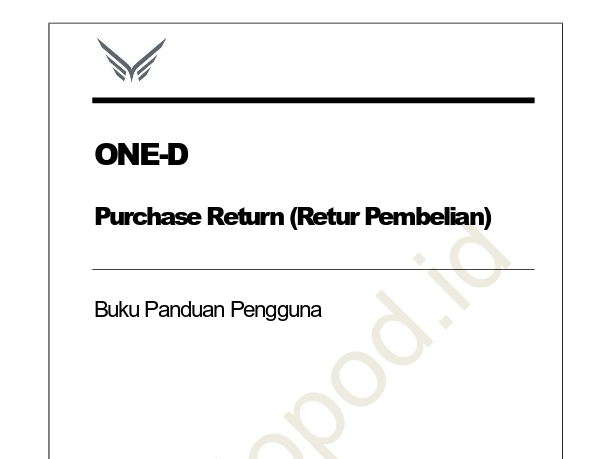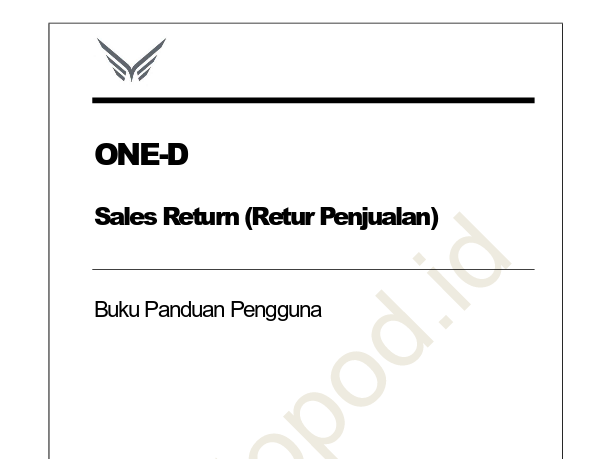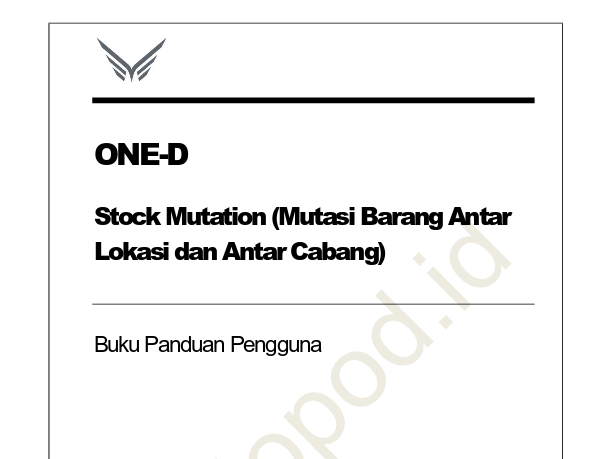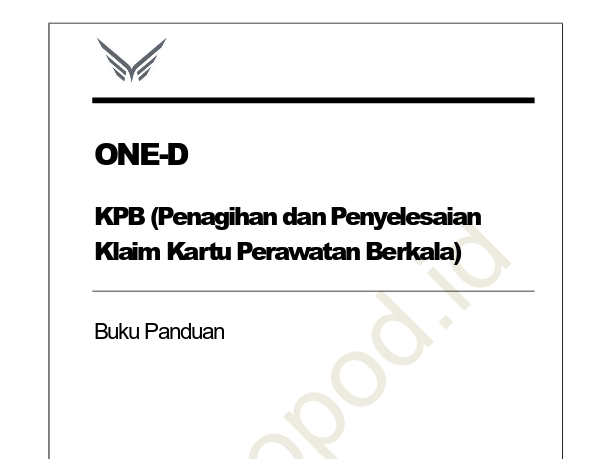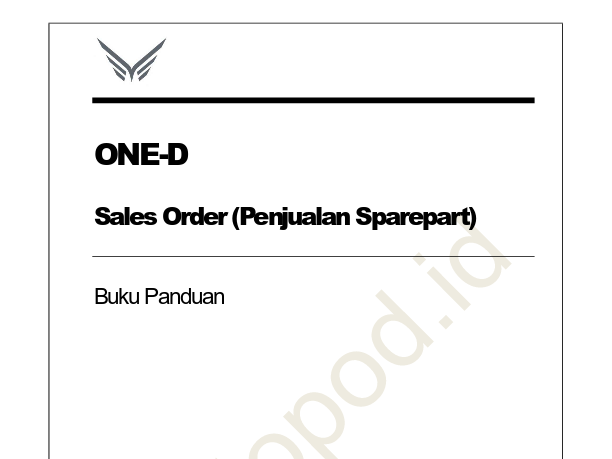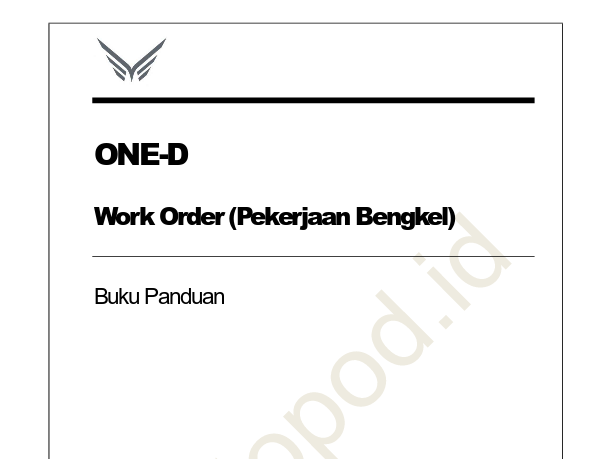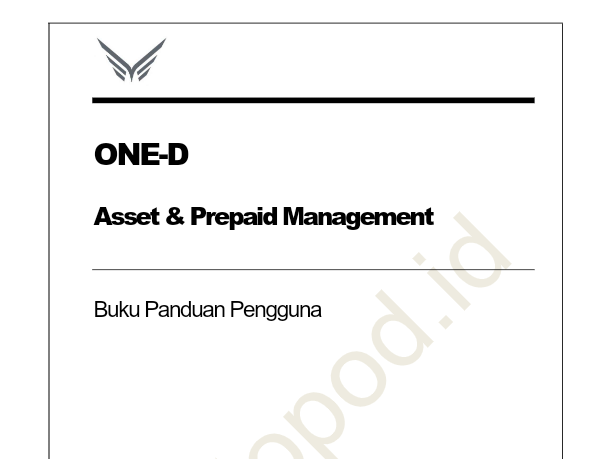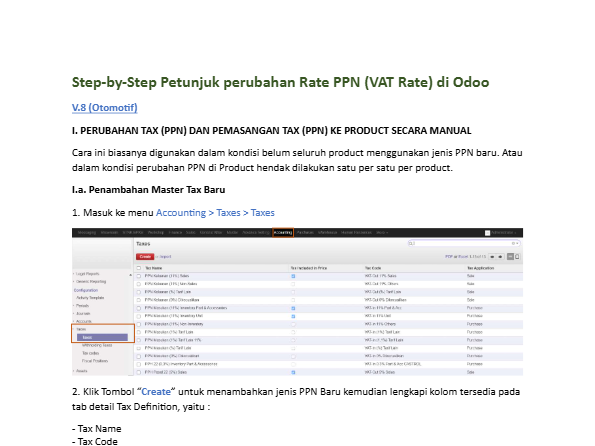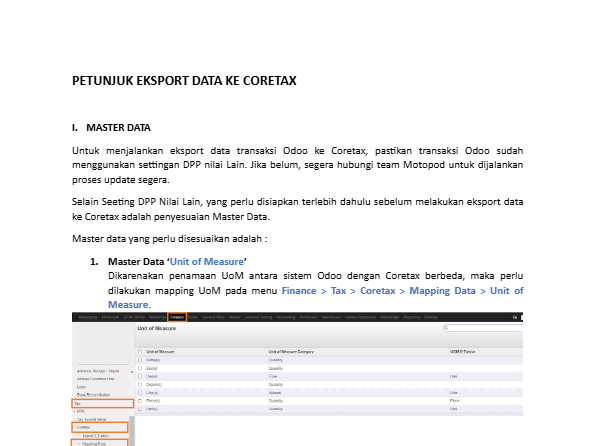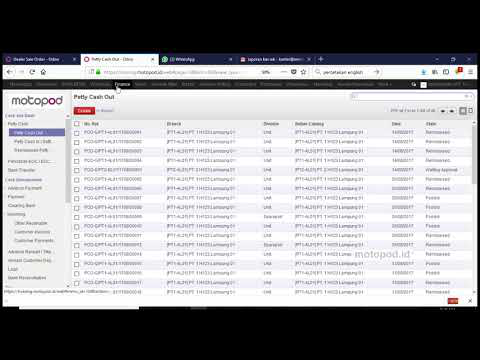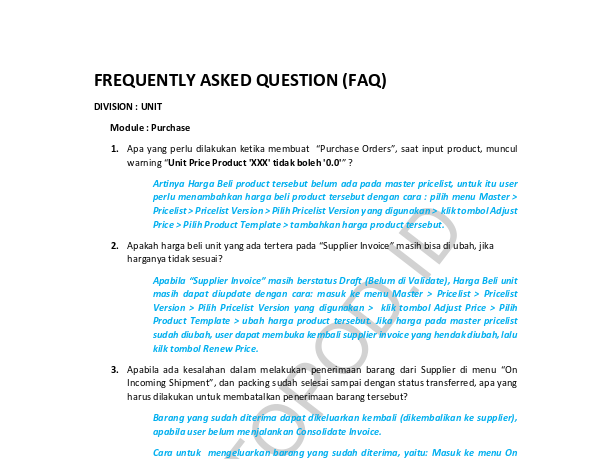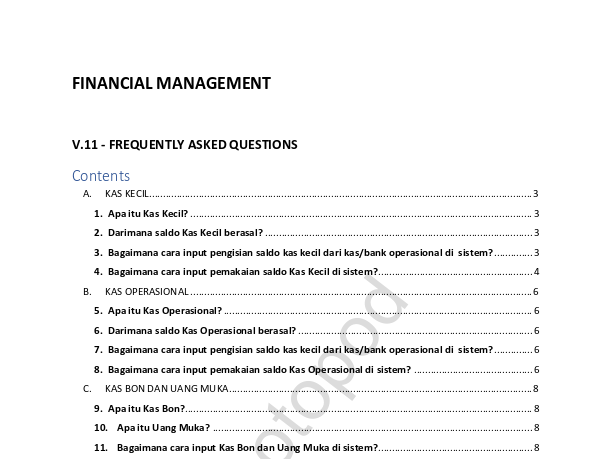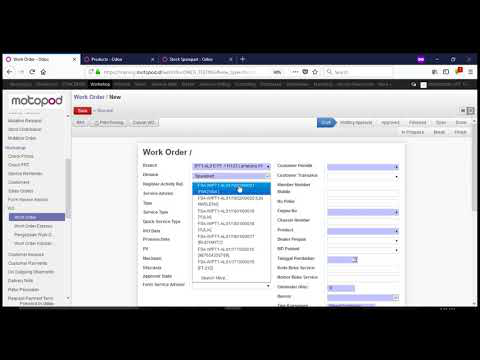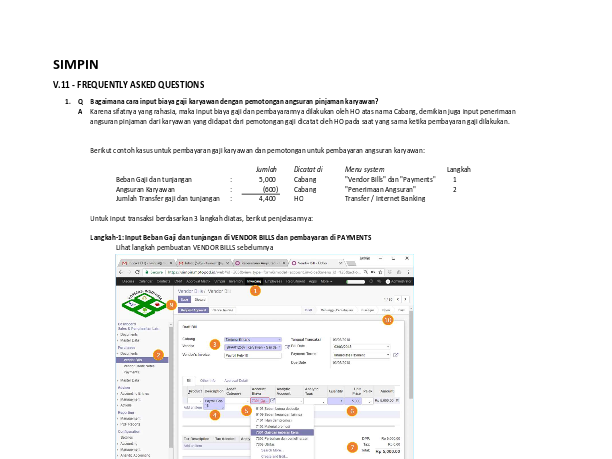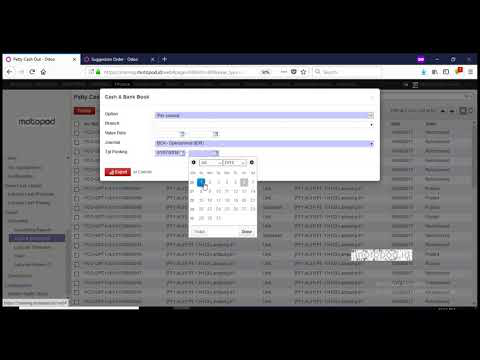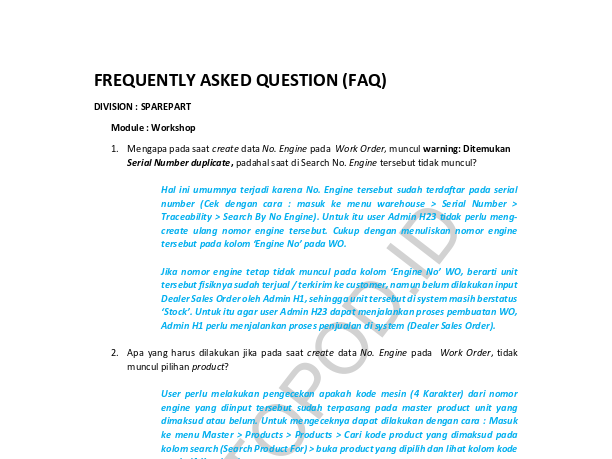Sales Order (Proses Penjualan Unit)
Share on Social Networks
Share Link
Use permanent link to share in social mediaShare with a friend
Please login to send this document by email!
Embed in your website
1. ONE-D Sales Order Unit (Proses Penjualan Unit) Buku Panduan motopod 2016
78. USER MANUAL Project ONE - D Author Renny Page 78 14/12/2017 Document Status File Name 003 - Unit - OneD - Penjualan - Sales Order Page 78 of 78 Document Version 2 .0 Printed Harian dari seluruh sumber penerimaan dan pengeluaran yang ada di sistem. Modul ini akan dibahas khusus di ‘User Manual Cash Management’.
62. USER MANUAL Project ONE - D Author Renny Page 62 14/12/2017 Document Status File Name 003 - Unit - OneD - Penjualan - Sales Order Page 62 of 78 Document Version 2 .0 Printed 87
9. USER MANUAL Project ONE - D Author Renny Page 9 14/12/2017 Document Status File Name 003 - Unit - OneD - Penjualan - Sales Order Page 9 of 78 Document Version 2 .0 Printed Buka Product Variant yang ditunjukan dan tekan Edit > Pilih Warna. Masukan Barang Extras (KSU) ke setiap product variant unit yang dibuat.
73. USER MANUAL Project ONE - D Author Renny Page 73 14/12/2017 Document Status File Name 003 - Unit - OneD - Penjualan - Sales Order Page 73 of 78 Document Version 2 .0 Printed Note : 06 05
46. USER MANUAL Project ONE - D Author Renny Page 46 14/12/2017 Document Status File Name 003 - Unit - OneD - Penjualan - Sales Order Page 46 of 78 Document Version 2 .0 Printed 21 22 23
10. USER MANUAL Project ONE - D Author Renny Page 10 14/12/2017 Document Status File Name 003 - Unit - OneD - Penjualan - Sales Order Page 10 of 78 Document Version 2 .0 Printed Untuk menambahkan Variant (warna) baru, user dapat kembali ke Product Variant dan menekan tombol Create. 2. Master Pricelist Merupakan menu yang digunakan untuk mendaftarkan Harga Product. Pendaftaran harga product di master Pricelist umumnya dilakukan oleh Accounting/Finance HO, dimana pendaftarannya dapat diakses melalui Master>Pricelist>Pricelist .
77. USER MANUAL Project ONE - D Author Renny Page 77 14/12/2017 Document Status File Name 003 - Unit - OneD - Penjualan - Sales Order Page 77 of 78 Document Version 2 .0 Printed ADH kemudian melakukan penagihan/klaim program subsidi / subsidi barang bonus / TAC atas OR yang telah berstatus Posted ke pihak-pihak terkait, sehingga ADH dapat melakukan control terhadap piutang klaim dengan cara melihat status dari Other Receivable: o Draft : Status untuk OR belum diproses / diklaim ke pihak terkait o Posted : Status untuk OR yang telah diproses / diklaim ke pihak terkait o Cancelled : Status untuk OR yang dibatalkan atau digabungkan 11.2. Laporan Penerimaan dan Pengeluaran Kas / Bank Harian Atas setiap transaksi penerimaan maupun pengeluaran Kas/Bank yang dilakukan oleh Kasir, ADH (atau Pejabat yang ditunjuk) bisa melihat Laporan Penerimaan dan Pengeluaran
63. USER MANUAL Project ONE - D Author Renny Page 63 14/12/2017 Document Status File Name 003 - Unit - OneD - Penjualan - Sales Order Page 63 of 78 Document Version 2 .0 Printed 8.2. Approval Dealer Sales Order (DSO) Setelah DSO dibuat, Pejabat yang ditunjuk di Approval Matrix untuk melakukan approval atas SO, atas pengajuan item berikut: 1. Diskon Untuk approval diskon, total diskon yang diperhitungkan sebagai wewenang / dasar permintaan approval adalah diskon yang menjadi beban dealer (perusahaan) diluar diskon yang menjadi beban pihak lain, dimana total diskon yang menjadi beban dealer dapat dilihat pada detail Summary Diskon DSO. 2. Penjualan COD Jika penjualan bersifat COD (Cash On Delivery), maka pada DSO akan muncul tombol Approval COD. 3. Penjualan Off The Road Penjualan tanpa BBN (Off The Road) akan menimbulkan tombol approve Off The Road Matrix approval pada DSO dapat dilihat melalui detail Approval Diskon / TOP.
45. USER MANUAL Project ONE - D Author Renny Page 45 14/12/2017 Document Status File Name 003 - Unit - OneD - Penjualan - Sales Order Page 45 of 78 Document Version 2 .0 Printed diatur berdasarkan peraturan khusus yang berlaku antara lain: 1. Ketentuan yang mengatur mengenai Impor dan/atau Penyerahan BKP Tertentu dan/atau Penyerahan JKP Tertentu yang Dibebaskan dari Pengenaan PPN. 2. Ketentuan yang mengatur mengenai Impor dan/atau Penyerahan BKP Tertentu yang Bersifat Strategis yang Dibebaskan dari Pengenaan PPN. 3. Ketentuan yang mengatur mengenai pemberian pembebasan PPN dan/atau Pajak Penjualan atas Barang Mewah kepada Perwakilan Negara Asing dan Badan Internasional, serta pejabatnya. 09 : Digunakan untuk penyerahan Aktiva Pasal 16D yang PPN-nya dipungut oleh PKP Penjual yang melakukan penyerahan BKP.
75. USER MANUAL Project ONE - D Author Renny Page 75 14/12/2017 Document Status File Name 003 - Unit - OneD - Penjualan - Sales Order Page 75 of 78 Document Version 2 .0 Printed Pilih Nomor Other receivable yang hendak disesuaikan nilainya dengan cara klik pada lines Record yang dipilih. Ref. Field Penjelasan Fungsi Field 01 Memo Nomor DSO dan Nomor Mesin yang mendasari terbentuknya Other receivable 02 01
15. USER MANUAL Project ONE - D Author Renny Page 15 14/12/2017 Document Status File Name 003 - Unit - OneD - Penjualan - Sales Order Page 15 of 78 Document Version 2 .0 Printed 22 Import Tekan tombol import untuk menjalankan import file Pricelist Version Jika Proses import berhasil, detail pricelist version akan terisi sesuai dengan data yang dibuat pada file CSV Pricelist Version yang diimport. 3. Master Salesman Adalah Master Data untuk mendaftarkan data karyawan dengan posisi tenaga penjual. Hanya karyawan / User yang terdaftar disini yang bisa mendapatkan alokasi Pra-SO dari ADH. Untuk membuat Master Data Salesforce, user dapat mengakses melalui Human Resources>Human Resources>Salesman. 4. Master Finance Company Adalah Master Data untuk mendaftarkan Finance Company (Finco) yang bisa digunakan oleh Cabang sekaligus me-register jumlah TAC per unit yang diperoleh perusahaan untuk tiap unit penjualan kredit atas nama Finco tersebut. ADH dapat mendaftarkan Finance company beserta insentifnya melalui Showroom>Configuration>Finance Company . Gambar dibawah menampilkan menu dan detail field yang ada beserta tahapan pembuatan dari Finance Company setelah tombol Create ditekan.
19. USER MANUAL Project ONE - D Author Renny Page 19 14/12/2017 Document Status File Name 003 - Unit - OneD - Penjualan - Sales Order Page 19 of 78 Document Version 2 .0 Printed Adapun format csv yang perlu disiapkan adalah sebagai berikut: 5. Master Biro Jasa Untuk mendaftarkan Partner (Role Supplier) yang bisa digunakan oleh Cabang sebagai rekanan dalam melakukan Proses STNK/BPKB. Di master ini harga jasa biro jasa berikut fee lainnya telah ditentukan (berdasarkan kesepakatan kerjasama), diluar biaya lain yang bersifat insidentil seperti pajak progresif atas kendaraan kedua, dan lainnya. 6. Master BBN Master Bea Balik Nama (BBN) mendaftarkan harga jual dan biaya BBN per area SAMSAT dimana Cabang berada, dari level Propinsi sampai level Kecamatan 7. Master Matrix Approval Matrix approval adalah setting data User (Group) yang ditunjuk untuk melakukan approval atas jenis dan jumlah transaksi tertentu, dengan tambahan kombinasi (matrix) sebagai berikut: Matrix approval yang berdasarkan jumlah (Contoh: diskon, biaya) bisa dibuat berjenjang berdasarkan kebijakan perusahaan. Contoh:
5. USER MANUAL Project ONE - D Author Renny Page 5 14/12/2017 Document Status File Name 003 - Unit - OneD - Penjualan - Sales Order Page 5 of 78 Document Version 2 .0 Printed 2. Transaksi dan Tujuan Modul 2.1. Gambaran Umum Proses Penjualan Unit Modul Sales Order Unit merupakan Modul Utama dari one-D, digunakan untuk memproses penjualan unit ke Pelanggan. Modul ini mensyaratkan setting master dan data paling komprehensif, selain Accounting, untuk berjalan dengan efektif. Adapun gambaran umum dari Tahapan Proses Penjualan Unit adalah sebagai berikut: 3. Persiapan dan Prospecting Pelanggan 3.1. Create Master Data untuk Penjualan Pada tahap proses penjualan paling awal ini, Kepala Cabang dan ADH menyiapkan dan membuat master data untuk penjualan, dengan approval pejabat yang berwewenang (lihat bagian set-up data master). Adapun Master Data yang perlu disiapkan antara lain:
31. USER MANUAL Project ONE - D Author Renny Page 31 14/12/2017 Document Status File Name 003 - Unit - OneD - Penjualan - Sales Order Page 31 of 78 Document Version 2 .0 Printed Program Subsidi yang dapat digunakan pada saat pembuatan Dealer Sales Order adalah Program Subsidi yang sudah berstatus approved. 5.2. Program Hadiah Barang Program Hadiah Barang (Direct Gift/Hadiah Langsung) memiliki karakteristik yang sama dengan Program Subsidi dalam hal sharing beban hadiah, terdiri dari Beban AHM, MD, Dealer (perusahaan), Finco, dan Pihak Lainnya yang secara total membentuk nilai barang yang diberikan ke konsumen. Melalui master program hadiah barang ini, ADH dapat mengatur pengakuan piutang klaim ke pihak-pihak yang berkontribusi di atas pada saat Invoice. Barang hadiah yang akan diberikan ke Pelanggan harus dicatat sebagai persediaan ketika pembelian / perolehan. Khusus untuk program penjualan hadiah barang yang dikeluarkan oleh Main Dealer, mekanisme pengadaan sampai dengan penyerahan Hadiah Barang umumnya tertuang dalam Juklak Program Penjualan yang dikeluarkan oleh Main Dealer. Pihak Dealer wajib untuk mengikuti ketentuan yang tertera dalam Juklak tersebut. Umumnya ada 2 cara pengadaan Barang Hadiah: 1. Barang Hadiah disediakan oleh AHM atau Main Dealer. Main Dealer kemudian mendistribusikan barang tersebut ke Dealer. Dealer akan mendapatkan kwitansi tagihan dari Main Dealer senilai beban dealer atas biaya 42
35. USER MANUAL Project ONE - D Author Renny Page 35 14/12/2017 Document Status File Name 003 - Unit - OneD - Penjualan - Sales Order Page 35 of 78 Document Version 2 .0 Printed Ref. Field Penjelasan Fungsi Field 22 Checkbox Checklist box product unit yang ingin dimasukan ke dalam program hadiah barang lines 23 Select Tekan tombol select untuk memilih seluruh Product unit yang di checklist, sehingga seluruh product unit yang dipilih terbentuk didalam lines multiple product seperti gambar dibawah. 24 Save Tekan tombol save untuk menyimpan multiple products ke Program Hadiah Barang Lines 22 23 25
76. USER MANUAL Project ONE - D Author Renny Page 76 14/12/2017 Document Status File Name 003 - Unit - OneD - Penjualan - Sales Order Page 76 of 78 Document Version 2 .0 Printed 02 Validate Tombol untuk konfirmasi (posting) data Other Receivable 03 Print Kwitansi Jika penagihan membutuhkan kwitansi maka tekan tombol print kwitansi untuk mencetak kwitansi Beberapa record Other Receivable (OR) dapat digabungkan (merge) menjadi 1 record dengan cara memilih (Checklist) record-record OR yang hendak digabungkan>More>Merge Vouchers>Merge Vouchers . Record OR yang dapat digabungkan hanya record dengan partner yang sama dan masih berstatus draft . Record OR lama akan berstatus Cancelled dan akan muncul 1 record baru dengan status draft sebagai berikut: Jika dibuka, record OR baru yang terbentuk dari hasil Merge Vouchers akan memiliki detail data record-record OR yang digabungkan sebagai berikut:
30. USER MANUAL Project ONE - D Author Renny Page 30 14/12/2017 Document Status File Name 003 - Unit - OneD - Penjualan - Sales Order Page 30 of 78 Document Version 2 .0 Printed 38 Diskon Others Isi dengan nominal diskon Others (pihak lain) 39 Add an item Tekan tombol Add an item untuk masuk ke layar pemilihan product unit Ref. Field Penjelasan Fungsi Field 40 Checkbox Checklist box product unit yang ingin dimasukan ke dalam program subsidi lines 41 Select Tekan tombol select untuk memilih seluruh Product unit yang di checklist, sehingga seluruh product unit yang dipilih terbentuk didalam lines multiple product seperti gambar dibawah. 42 Save Tekan tombol save untuk menyimpan multiple products ke Program Subsidi Lines 40 41
53. USER MANUAL Project ONE - D Author Renny Page 53 14/12/2017 Document Status File Name 003 - Unit - OneD - Penjualan - Sales Order Page 53 of 78 Document Version 2 .0 Printed Ref. Field Penjelasan Fungsi Field 19 WO/SO Reference Detail WO/SO yang menjadi referensi jumlah titipan 20 WO/SO Percentage Persentase nominal dari nilai total WO/SO yang menjadi referensi 21 Uang Muka WO/SO Nominal titipan yang terbentuk dari hasil perhitungan persentase nilai WO/SO yang menjadi referensi 22 Add an item Tekan add an item untuk kemudian pilih WO/SO yang menjadi referensi titipan 23 Journal Items Jurnal yang terbentuk dari record titipan setelah di validate Setelah input Advance Receipt / Titipan dilakukan sesuai dengan jumlah yang dibayar oleh Pelanggan, Kasir wajib mencetak Kwitansi atas penerimaan uang titipan tersebut dan menyerahkan Kwitansi tersebut ke Pelanggan. Pembayaran Pelanggan akan 20 21 23
71. USER MANUAL Project ONE - D Author Renny Page 71 14/12/2017 Document Status File Name 003 - Unit - OneD - Penjualan - Sales Order Page 71 of 78 Document Version 2 .0 Printed Ref. Field Penjelasan Fungsi Field 01 Tombol Perintah Edit : Tombol untuk mengubah data pada record OOS Recheck Availability : Tombol untuk mengecek ketersediaan stock barang yang dipesan. Bagian Gudang perlu terlebih dahulu menyesuaikan Gudang lokasi penyimpanan barang (Source Location) sebelum menekan tombol Recheck Availability. Print Picking List : Tombol untuk mencetak bukti pengambilan barang di gudang Packing : Tombol untuk masuk ke layar pengeluaran barang dari Gudang Reverse Transfer : Tombol untuk membatalkan pengeluaran barang / 01 02
38. USER MANUAL Project ONE - D Author Renny Page 38 14/12/2017 Document Status File Name 003 - Unit - OneD - Penjualan - Sales Order Page 38 of 78 Document Version 2 .0 Printed Ref. Field Penjelasan Fungsi Field 17 Amount Isi nominal komisi 18 Add an item Tekan tombol Add an item untuk masuk ke layar pemilihan product unit Ref. Field Penjelasan Fungsi Field 19 Checkbox Checklist box product unit yang ingin dimasukan ke dalam Channel Detail 17 18 19 20
69. USER MANUAL Project ONE - D Author Renny Page 69 14/12/2017 Document Status File Name 003 - Unit - OneD - Penjualan - Sales Order Page 69 of 78 Document Version 2 .0 Printed Dalam hal muncul Difference Amount, maka akan muncul kolom konfirmasi perlakuan terhadap nominal selisih yang timbul : Ref. Field Penjelasan Fungsi Field 39 Payment Difference Pilihan Perlakuan terhadap Selisih: Reconcile Payment Balance : merekonsiliasi selisih ke reconcile Account Keep Open : Membiarkan selisih tetap di berada di Account Piutang 40 Reconcile Account Account yang dipilih untuk merekonsiliasi selisih penerimaan 41 Reconcile Comment Keterangan yang harus diberikan jika memilih untuk merekonsiliasi selisih penerimaan (Reconcile Payment Balance) Jika terdapat selisih penerimaan Piutang yang disebabkan Karena pemotongan PPh, maka isi detail PPh pada detail PPh Dipotong. 39 40 41 42
20. USER MANUAL Project ONE - D Author Renny Page 20 14/12/2017 Document Status File Name 003 - Unit - OneD - Penjualan - Sales Order Page 20 of 78 Document Version 2 .0 Printed Penerapan Matrix approval diskon seperti ilustrasi diatas adalah: Diskon Rp 300.000,- approvernya adalah Kepala Cabang Diskon Rp 400.000,- approvernya adalah Area Manager, Kepala Cabang bisa melakukan approve tetapi tidak wajib dan tidak final (bersifat menguatkan: mengetahui / menyetujui); Area Manager bisa langsung melakukan approval yang final tanpa perlu menunggu approval Kepala Cabang Diskon Rp 1.500.000,- approvernya adalah Direksi; yang lain bersifat menguatkan: mengetahui / menyetujui; Direksi bisa langsung melakukan approval tanpa perlu menunggu pejabat yang dibawahnya. 8. Register Kwitansi Kwitansi adalah bukti yang sah atas penerimaan sejumlah uang oleh perusahaan dari pihak tertentu. Bagi Pelanggan, Kwitansi merupakan bukti bahwa pembayaran mereka telah diterima dengan baik oleh perusahaan, dan oleh karena itu menjadi bukti yang sah jika terdapat perselisihan di kemudian hari. Oleh karena sifatnya tersebut, distribusi dan penggunaan dokumen Kwitansi perlu dimonitor penggunaannya via sistem. Modul ini diperuntukan untuk pengendalian dan monitoring Kwitansi terkait tujuan tersebut. Nomor Pre-printed yang ada di dokumen fisik Kwitansi di-register di Modul ini, untuk kemudian di-distribusikan ke Kasir oleh Finance HO dan dimonitoring serta dipertanggungjawabkan penggunaannya. Proses registrasi dan kontrol atas Kwitansi akan dibahas lebih lanjut di modul Cash Management. 3.2. Create Registered Pra-SO (PSO) Yang dimaksud dengan Pra Sales Order (Pra-SO), atau biasanya disebut SPK disini adalah dokumen fisik Pra-SO yang dipegang dan digunakan oleh Salesforce dalam mencatat bukti pesanan kendaraan pelanggan. Di dalam dokumen Pra-SO sendiri terdapat bagian yang berfungsi sebagai Tanda Terima sementara atas pembayaran uang dari pelanggan, baik untuk tanda jadi ataupun DP, sehingga dokumen Pra-SO bisa disetarakan dengan dokumen berharga lainnya (Contoh: Kwitansi). Oleh karena sifatnya tersebut, distribusi dan penggunaan dokumen Pra-SO perlu dimonitor penggunaannya via sistem.
51. USER MANUAL Project ONE - D Author Renny Page 51 14/12/2017 Document Status File Name 003 - Unit - OneD - Penjualan - Sales Order Page 51 of 78 Document Version 2 .0 Printed Gambar dibawah menampilkan menu dan detail field yang ada di Sub-Menu Advance Receipt / Titipan beserta tahapan pengisiannya. 03 04 05 06 07 08 01 02 09 10 11 12 13 15 16 17 18
74. USER MANUAL Project ONE - D Author Renny Page 74 14/12/2017 Document Status File Name 003 - Unit - OneD - Penjualan - Sales Order Page 74 of 78 Document Version 2 .0 Printed Setelah tombol post ditekan, secara otomatis sistem akan membentuk jurnal pengeluaran barang dan khusus untuk Packing yang dilakukan secara Partial (sebagian), sistem juga akan membentuk record OOS Back Order jika masih ada barang dari source DSO yang sama yang belum dikirimkan. Bagian Gudang melakukan pengiriman barang setelah Surat Jalan (SJ) dan Berita Acara Serah Terima Kendaraan (BASTK) dicetak. Bagian Gudang meminta tandatangan Pelanggan di BASTK setelah Kendaraan diserahkan ke konsumen sebagai bukti barang telah diterima dengan baik dan lengkap oleh pelanggan. BASTK asli diserahkan ke ADH untuk diarsip dan sebagai kelengkapan dokumen penagihan ke Finance Company untuk Tipe Penjualan Kredit. 10. Proses STNK / BPKB Setelah pengiriman dan penagihan diselesaikan oleh Pelanggan sesuai dengan kebjakan Perusahaan, maka Admin STNK /BPKB melakukan proses permohonan faktur dan proses STNK / BPKB untuk DSO yang penjualannya On The Road (OTR). Proses STNK / BPKB secara detail dibahas terpisah di User Manual ‘Permohonan Faktur STNK & BPKB’. 11. Administrasi Post Sales 11.1. Penagihan Klaim SCP, Direct Gift, dan TAC (Scheme dan Insentif Finco) Pada saat DSO dibuat, untuk tipe penjualan yang menggunakan Sales Program Subsidi, Subsidi Barang Bonus, dan TAC (Scheme dan Insentif Finance Company), maka One-D akan mencatat ada tagihan ke pihak yang ikut kontribusi: AHM/MD, Finco dan Pihak Lainnya. One-D juga akan membentuk record Other Receivable secara otomatis untuk mencatat Piutang ke pihak yang ikut berkontribusi tersebut. Record Other Receivable yang terbentuk masih berstatus Draft yang berarti record tersebut masih dapat diubah/disesuaikan. Untuk masuk ke Sub Menu Other Receivable dapat melalui Finance > Cash Management > Incoming > Other Receivable . Untuk lebih memudahkan dalam memantau record Other Receivable yang terbentuk, ADH dapat mengelompokan Record berdasarkan Jurnal dengan cara klik Group By>Jurnal.
16. USER MANUAL Project ONE - D Author Renny Page 16 14/12/2017 Document Status File Name 003 - Unit - OneD - Penjualan - Sales Order Page 16 of 78 Document Version 2 .0 Printed Ref. Field Penjelasan Fungsi Field 01 Name Isi dengan Nama Finance Company 02 AHM Code Isi Kode AHM untuk Finance Company, digunakan saat permohonan faktur BBN 03 Website Isi website Finance Company 04 Address Isi alamat lengkap Finance Company. Alamat yang tercantum adalah alamat kantor pusat Finance Company 05 Phone Isi nomor telepon kantor pusat Finance Company 06 Mobile Isi dengan nomor mobile kantor pusat Finance Company 07 Email Isi email kantor pusat Finance Company 08 Incentive Finco (Per Product) Detail Insentif Finance Company. Insentif ini dapat dibuat per product dan disesuaikan dengan ketentuan Batasan tenor dan DP (% atau nominal) 01 02 03 04 05 06 07 08
65. USER MANUAL Project ONE - D Author Renny Page 65 14/12/2017 Document Status File Name 003 - Unit - OneD - Penjualan - Sales Order Page 65 of 78 Document Version 2 .0 Printed 06 New Payment Term Pilih Payment term baru untuk customer yang dipilih. Jika Payment Term yang diinginkan tidak tersedia, maka penambahan pilihan Payment Term dapat dilakukan melalui tombol Create an Edit atau mengakses di Accounting > Configuration > miscellaneous > Payment Terms Setelah Request Payment Term di- approve oleh pejabat yang berwenang, maka pada saat pembuatan DSO akan muncul Payment Term Baru untuk Customer tersebut. 8.3. Confirm Sales Order (SO): Invoice Jika SO telah diapprove oleh pejabat yang berwenang, ADH bisa melakukan Posting/konfirmasi atas DSO melalui tombol Confirm Sale, yang berarti DSO telah final. Setelah konfirmasi DSO dilakukan, maka akan terbentuk Invoice Penjualan (Customer Invoice) dan status DSO berubah menjadi ‘Sales Order’. Khusus untuk Penjualan Kredit, terbentuk dua buah Customer Invoice dimana satu atas nama Pelanggan untuk DP dan satu lagi atas nama Finance Company untuk Pelunasan Unit. Konfirmasi DSO juga otomatis membuat Delivery Order (DO) sebagai perintah ke bagian Gudang untuk menyiapkan dan mengeluarkan barang (On Going Shipment) ke Pelanggan. Sebelum konfirmasi DSO dilakukan, sistem akan otomatis melakukan re-check untuk availability stock. Jika hasil re-check menunjukkan stock telah un-available, maka ADH harus memilih (Noka/Nosin) unit yang lain. 9. Kelengkapan Persyaratan Pengiriman Barang ke Pelanggan 9.1. Customer Payment : DP dan Pelunasan Untuk DSO tipe Cash dan Non-COD (Reguler), sistem mengharuskan AR Unit lunas sebelum pengiriman barang (On Outgoing Shipment) bisa dilakukan, sedangkan untuk tipe Kredit dan Non-COD (Reguler), DP Pelanggan harus lunas. Kasir melakukan input penerimaan pembayaran dari Pelanggan untuk DP maupun pelunasan atas DSO. Pembayaran bisa dilakukan sebelum SO dibuat (Titipan) seperti yang telah dijelaskan sebelumnya ataupun setelah SO dibuat (Pembayaran). DP ataupun pelunasan yang diterima sebagai titipan harus di- settle ke Pemotongan Piutang (AR) yang terbentuk.
42. USER MANUAL Project ONE - D Author Renny Page 42 14/12/2017 Document Status File Name 003 - Unit - OneD - Penjualan - Sales Order Page 42 of 78 Document Version 2 .0 Printed Apabila PKP bertransaksi dengan bendahara pemerintah, PKP menggunakan kode ini dalam penerbitan faktur pajak 03 : Digunakan untuk penyerahan BKP dan/atau JKP kepada Pemungut PPN Lainnya (selain Bendahara Pemerintah) yang PPNnya dipungut oleh Pemungut PPN Lainnya (selain Bendahara Pemerintah). Pemungut PPN Lainnya selain Bendahara Pemerintah, dalam hal ini adalah Kontraktor Kontrak Kerja Sama Pengusahaan Minyak dan Gas, Kontraktor atau Pemegang Kuasa/Pemegang Izin Pengusahaan Sumber Daya Panas Bumi, Badan Usaha Milik Negara atau Wajib Pajak lainnya yang ditunjuk sebagai Pemungut PPN, termasuk perusahaan yang tunduk terhadap Kontrak Karya Pertambangan yang di dalam kontrak tersebut secara lex specialist ditunjuk sebagai Pemungut PPN. Dalam hal PKP bertransaksi dengan pemungut PPN lainnya selain bendaharawan pemerintah, maka digunakan kode 03. 04 : Digunakan untuk penyerahan BKP dan/atau JKP yang menggunakan DPP Nilai Lain yang PPNnya dipungut oleh PKP Penjual yang melakukan penyerahan BKP dan/atau JKP . Penyerahan yang DPP-nya dihitung dengan menggunakan nilai lain beserta nilai yang ditentukan sebagaimana diatur dalam Peraturan Menteri Keuangan nomor 121/PMK.03/2015 diantaranya: 1. untuk pemakaian sendiri Barang Kena Pajak dan/atau Jasa Kena Pajak adalah Harga Jual atau Penggantian setelah dikurangi laba kotor; 2. untuk pemberian cuma-cuma Barang Kena Pajak dan/atau Jasa Kena Pajak adalah Harga Jual atau Penggantian setelah dikurangi laba kotor; 3. untuk penyerahan film cerita adalah perkiraan hasil rata-rata per judul film; 4. untuk penyerahan produk hasil tembakau adalah sebesar harga jual eceran 5. untuk Barang Kena Pajak berupa persediaan dan/atau aktiva yang menurut tujuan semula tidak untuk diperjualbelikan, yang masih tersisa pada saat pembubaran perusahaan, adalah harga pasar wajar;
43. USER MANUAL Project ONE - D Author Renny Page 43 14/12/2017 Document Status File Name 003 - Unit - OneD - Penjualan - Sales Order Page 43 of 78 Document Version 2 .0 Printed 6. untuk penyerahan Barang Kena Pajak dari pusat ke cabang atau sebaliknya dan/atau penyerahan Barang Kena Pajak antar cabang adalah harga pokok penjualan atau harga perolehan; 7. untuk penyerahan Barang Kena Pajak melalui pedagang perantara adalah harga yang disepakati antara pedagang perantara dengan pembeli; 8. untuk penyerahan Barang Kena Pajak melalui juru lelang adalah harga lelang; 9. untuk penyerahan jasa pengiriman paket adalah 10% (sepuluh persen) dari jumlah yang ditagih atau jumlah yang seharusnya ditagih; atau 10. untuk penyerahan jasa biro perjalanan wisata dan/atau jasa agen perjalanan wisata berupa paket wisata, pemesanan sarana angkutan, dan pemesanan sarana akomodasi, yang penyerahannya tidak didasari pada pemberian komisi/imbalan atas penyerahan jasa perantara penjualan adalah 10% (sepuluh persen) dari jumlah tagihan atau jumlah yang seharusnya ditagih; 11. untuk penyerahan jasa pengurusan transportasi (freight forwarding) yang di dalam tagihan jasa pengurusan transportasi tersebut terdapat biaya transportasi (freight charges) adalah 10% (sepuluh persen) dari jumlah yang ditagih atau seharusnya ditagih. 05 : Sebelum 2010, kode ini digunakan untuk penyerahan yang Pajak Masukannya dipungut kepada selain pemungut PPN. Kode ini digunakan untuk penyerahan BKP dan/atau JKP yang PPN- nya dihitung dengan menggunakan pedoman penghitungan pengkreditan Pajak Masukan. Saat ini, kode transaksi 05 sudah tidak lagi digunakan. 06 : Kode ini digunakan untuk penyerahan lainnya yang PPN-nya dipungut oleh PKP Penjual, yang melakukan penyerahan BKP dan/atau JKP, dan penyerahan kepada orang pribadi pemegang paspor luar negeri seperti termaktub dalam Pasal 16E Undang-Undang PPN. Lebih jauh, kode ini digunakan atas penyerahan BKP dan/atau JKP selain jenis penyerahan pada kode 01-04 dan penyerahan BKP kepada orang pribadi yang tergolong turis asing, yaitu:
25. USER MANUAL Project ONE - D Author Renny Page 25 14/12/2017 Document Status File Name 003 - Unit - OneD - Penjualan - Sales Order Page 25 of 78 Document Version 2 .0 Printed Ref. Field Penjelasan Fungsi Field 07 Reason Isikan Alasan pengembalian Pra - SO 08 Save Tekan tombol save untuk menyimpan alasan pengembalian Pra - SO GA/Finance Pusat/ADH dapat melihat alasan Pengembalian Pra-SO melalui sub menu Distribusi Pra-SO dengan klik pada row nomor Pra-SO yang ingin dilihat. 5. Master Program Penjualan Program penjualan yang dibuat oleh kepala cabang dijadikan sebagai dasar ADH untuk membuat master program penjualan di sistem. Master ini digunakan untuk mendaftarkan program penjualan, baik yang di-inisiasi oleh Pusat maupun Cabang, dengan beberapa pengaturan kontrol umum seperti: a. Lingkup Program Menentukan cabang yang bisa menggunakan program penjualan. User bisa menentukan apakah satu Cabang, Divisi, atau Area (beberapa cabang) di area MD tertentu atau Area berdasarkan letak geografis tertentu. Tujuannya adalah untuk menentukan dan menerapkan program penjualan secara efektif di cabang berdasarkan karakteristik persaingan dan kondisi unik cabang. b. Jangka Waktu Program Menentukan masa berlakunya (tanggal mulai dan akhir) program penjualan. Program penjualan yang telah berakhir masa berlakunya bisa diperpanjang oleh User, dengan 07 08
26. USER MANUAL Project ONE - D Author Renny Page 26 14/12/2017 Document Status File Name 003 - Unit - OneD - Penjualan - Sales Order Page 26 of 78 Document Version 2 .0 Printed proses Approval berdasarkan Approval Matrix terakhir. Program penjualan juga bisa dihentikan dengan segera (force to stop) dengan status aktif. c. Nomor Referensi Kode Program MD Untuk mencatat nomor referensi yang digunakan oleh AHM/MD untuk program penjualan yang sama. Berfungsi sebagai referensi jenis klaim ketika klaim ke AHM/MD. d. Tipe Subsidi Untuk menentukan fleksibilitas diskon di lapangan, apakah besaran diskon yang di program penjualan bersifat mandatory (tetap) harus diberikan ke konsumen, atau diperkenankan untuk lebih kecil dari yang di-set di program penjualan, tergantung kesepakatan dengan konsumen. e. Instansi Untuk menentukan Finco yang bekerjasama di program penjualan dan yang bisa digunakan ketika SO / Invoice. User juga bisa membuat program penjualan yang merupakan hasil negosiasi khusus dengan Finco tertentu. f. Tipe Barang Menentukan tipe barang (tertentu) yang bisa mengikuti program penjualan. Adapun jenis program penjualan yang dikenal saat ini adalah sebagai berikut: 1. Program Subsidi 2. Program Direct Gift 3. Diskon Langsung / Potongan Pelanggan Program penjualan ini adalah program penjualan klasik yang efektif, berupa pemberian diskon langsung ke konsumen. Yang perlu diperhatikan disini adalah jumlah diskon yang diberikan ke Pelanggan sepenuhnya menjadi beban dealer/perusahaan. 4. Hutang Komisi 5.1. Program Subsidi Program Subsidi adalah jenis program penjualan yang umumnya merupakan program penjualan mandatory dari AHM/MD seperti Sales Credit Package (SCP) atau Subsidi Diskon Tunai. Di Program Subsidi ini User bisa input beban diskon masing-masing pihak yang ikut kontribusi di program penjualan, terdiri dari Beban AHM, MD, Dealer (perusahaan), Finco, dan Pihak Lainnya yang secara total membentuk jumlah diskon yang diberikan ke konsumen. Melalui master program subsidi ini, ADH dapat mengatur pengakuan piutang klaim ke pihak- pihak yang berkontribusi di atas pada saat Invoice. Master Program Subsidi dapat diakses melalui Showroom>Configuration>Program Subsidi . Berikut adalah gambar pembuatan Master Program Subsidi berikut tahapannya.
34. USER MANUAL Project ONE - D Author Renny Page 34 14/12/2017 Document Status File Name 003 - Unit - OneD - Penjualan - Sales Order Page 34 of 78 Document Version 2 .0 Printed Diskon Finco : Isi sejumlah nominal piutang (klaim ke) Finco atas pengadaan barang hadiah Diskon Others : Isi sejumlah nominal piutang (klaim ke) Others atas pengadaan barang hadiah 18 Total Diskon Informasi total diskon per lines Jika penambahan product pada Program Hadiah Barang Lines hendak dilakukan secara masal, maka setelah menekan tombol Add Multiple Products akan muncul gambar sebagai berikut: Ref. Field Penjelasan Fungsi Field 19 Qty Jumlah Qty barang hadiah yang akan diberikan atas penjualan product unit tersebut 20 Pembebanan Diskon Pengisian kolom pembebanan tergantung dari metode pengadaan barang hadiah. Diskon AHM : Isi sejumlah nominal piutang (klaim ke) AHM atas pengadaan barang hadiah Diskon MD : Isi sejumlah nominal piutang (klaim ke) MD atas pengadaan barang hadiah Diskon Dealer : Isi sejumlah beban dealer atas pengadaan barang hadiah Diskon Finco : Isi sejumlah nominal piutang (klaim ke) Finco atas pengadaan barang hadiah Diskon Others : Isi sejumlah nominal piutang (klaim ke) Others atas pengadaan barang hadiah 21 Add an item Tekan tombol Add an item untuk masuk ke layar pemilihan product unit 19 20 21
13. USER MANUAL Project ONE - D Author Renny Page 13 14/12/2017 Document Status File Name 003 - Unit - OneD - Penjualan - Sales Order Page 13 of 78 Document Version 2 .0 Printed 10 Active Checklist untuk mengaktifkan Pricelist Version 11 Save Tommbol untuk menyimpan Pricelist Version Note: Dalam satu master Pricelist tidak boleh terdapat 2 Pricelist Version dengan masa berlaku yang sama/saling beririsan. Jika terdapat pricelist version dengan masa berlaku yang sama/saling beririsan, maka sistem akan memberikan warning sebagai berikut. Untuk pengisian detail harga per produk pada Pricelist Version dapat dilakukan dengan cara menekan tombol Adjust Price atau tombol Import Pricelist. Ref. Field Penjelasan Fungsi Field 12 Adjust Price Tombol untuk menambah atau mengubah price per product. Setelah tombol Adjust Price ditekan akan muncul tampilan layar seperti gambar dibawah. Ref. Field Penjelasan Fungsi Field 13 Product Template Pilih Product yang hendak dipasangkan harga (atau diubah harganya) 14 Price Isikan harga product. Khusus untuk Price beli product Sparepart/Accessories, harga yang disikan adalah harga setelah discount beli 15 Diskon HET Isikan dengan % diskon beli 12 13 14 15 16 17
8. USER MANUAL Project ONE - D Author Renny Page 8 14/12/2017 Document Status File Name 003 - Unit - OneD - Penjualan - Sales Order Page 8 of 78 Document Version 2 .0 Printed Real Price : Jika HPP Product menggunakan nilai beli product 17 Purchase Unit of Measure Default satuan ukur yang digunakan di Puchase Order. Satuan ukurnya sama dengan Satuan Ukur di detail Information Ref. Field Penjelasan Fungsi Field 1 8 Accounting Detail accounting 19 Internal Category Pilih kategori untuk product yang dibuat 20 Inventory Valuation Pilih inventory valuation : Real Time (Automated) : sistem akan membentuk jurnal entries otomatis setiap terjadi pergerakan stock product Periodical (Manual) : pembentukan jurnal entires dilakukan manual 21 Customer Taxes Pilih tipe PPN saat penjualan product ke Customer. Tipe PPN dilengkapi untuk seluruh Company. 22 Supplier Taxes Pilih tipe PPN saat pembelian product dari supplier. Tipe PPN dilengkapi untuk seluruh Company. 1.1. Master Product Variant Khusus untuk product unit motor, terdapat pilihan warna unit yang disebut sebagai product variant (variasi produk). User dapat melakukan penambahan Product Variant melalui Master Product > Detail Variant > Tombol List Of Variant . Sistem akan otomatis masuk ke sub menu Product Variant dari Product unit yang dipilih. 19 20 21 22
17. USER MANUAL Project ONE - D Author Renny Page 17 14/12/2017 Document Status File Name 003 - Unit - OneD - Penjualan - Sales Order Page 17 of 78 Document Version 2 .0 Printed Ref. Field Penjelasan Fungsi Field 09 Name Isi dengan Nama Program Insentif Finance Company 10 Active Checklist box Active untuk mengaktifkan program insentif yang dibuat 11 Start Date Isi tanggal efektif mulai program insentif 12 End Date Isi tanggal efektif berakhirnya program insentif 13 Add an Item Klik tombol Add an Item untuk menambahkan detail program insentif 14 Save Klik tombil save untuk menyimpan data subsidi per produk Ref. Field Penjelasan Fungsi Field 15 Branch Pilih cabang pengguna program insentif 16 Kategori Pilih kategori unit 17 Tipe Pilih tipe unit. Jika Insentif berlaku per kategori unit, maka tipe tidak perlu diisi 18 Add an Item Tekan tombol Add an Item untuk mengisi detail Tenor 19 Save Tekan tombol save untuk menyimpan data lines 09 11 10 12 13 15 17 16 18 14 19
44. USER MANUAL Project ONE - D Author Renny Page 44 14/12/2017 Document Status File Name 003 - Unit - OneD - Penjualan - Sales Order Page 44 of 78 Document Version 2 .0 Printed 1. Penyerahan yang menggunakan tarif selain 10%; 2. Penyerahan hasil tembakau yang dibuat di dalam negeri oleh Pengusaha Pabrik; 3. Hasil tembakau atau hasil tembakau yang dibuat di luar negeri oleh importir hasil tembakau dengan mengacu pada ketentuan yang diatur dalam Keputusan Menteri Keuangan Nomor 62/KMK.03/2002 tentang Dasar Penghitungan, Pemungutan dan Penyetoran Pajak Pertambahan Nilai atas Penyerahan Hasil Tembakau; 4. Penyerahan BKP kepada orang pribadi pemegang paspor luar negeri (turis asing) oleh PKP Toko Retail yang ditunjuk, terkait dengan penerbitan Faktur Pajak Khusus. PKP yang melakukan penyerahan kepada turis asing yang berhak mendapatkan pengembalian sebagaimana diatur dalam Pasal 16E UU PPN (VAT Refund), harus menggunakan kode transaksi 06. 07 : Kode 07 digunakan untuk penyerahan BKP dan/atau JKP yang mendapat fasilitas PPN Tidak Dipungut atau Ditanggung Pemerintah (DTP). Kode ini digunakan atas penyerahan yang mendapat fasilitas PPN DTP, berdasarkan peraturan khusus yang berlaku, di antaranya: Ketentuan yang mengatur mengenai Bea Masuk, Bea Masuk Tambahan, PPN dan Pajak Penjualan atas Barang Mewah dan Pajak Penghasilan Dalam Rangka Pelaksanaan Proyek Pemerintah yang Dibiayai dengan Dana Pinjaman atau Hibah Luar Negeri; Ketentuan yang mengatur mengenai Perlakuan Perpajakan bagi PKP Berstatus Entrepot Produksi Tujuan Ekspor dan Perusahaan Pengolahan di Kawasan Berikat; Ketentuan yang mengatur mengenai Tempat Penimbunan Berikat; Ketentuan mengenai PPN yang tidak dipungut dapat dibaca pada pasal 16B UU PPN. 08 : Kode ini digunakan untuk penyerahan BKP dan/atau JKP yang mendapat fasilitas dibebaskan dari pengenaan PPN. Tata cara penggunaannya
47. USER MANUAL Project ONE - D Author Renny Page 47 14/12/2017 Document Status File Name 003 - Unit - OneD - Penjualan - Sales Order Page 47 of 78 Document Version 2 .0 Printed 6.1. Input Pra-SO Setelah Data Customer diinput, Salesforce / Petugas Administrasi Penjualan melakukan input Pra-SO berdasarkan informasi yang ada pada fisik dokumen Pra-SO. Penginputan Pra-SO dilakukan melalui Showroom>Sales>Dealer Pra-SO. 24 25 01 03 04 05 06 07 08 09 10 11 12 13 14 15 16 17 18 19 20 22 23 24 25 26 27 28 29 30 31 32 02
60. USER MANUAL Project ONE - D Author Renny Page 60 14/12/2017 Document Status File Name 003 - Unit - OneD - Penjualan - Sales Order Page 60 of 78 Document Version 2 .0 Printed 61 Actual Diskon Program Untuk tipe diskon Non Fix, nominal actual Diskon Program dapat dikurangi Ref. Field Penjelasan Fungsi Field 6 2 Barang Bonus Line Detail Hadiah Barang 63 Program Barang Subsidi Pilih program Hadiah Barang yang telah diinput sebelumnya di Sub Menu konfigurasi Program Hadiah Barang 64 Barang Subsidi Informasi Barang Hadiah dari Program Hadiah Barang yang dipilih 65 Qty Informasi QTY Barang Hadiah dari Program Hadiah Barang yang dipilih 66 Harga Informasi Harga dari Barang Hadiah Ref. Field Penjelasan Fungsi Field 67 Hutang Komisi Detail Hutang Komisi. Untuk mengisi detail hutang komisi maka kolom Mediator (08) harus diisi 68 Nama Pilih Channel/Mediator yang telah didaftarkan terlebih dahulu di sub menu konfigurasi Register Channel / Mediator 69 Tipe Komisi Informasi Tipe Komisi Fix/Non Fix 70 Jumlah Komisi (Maksimal) Ketenuan komisi maksimal untuk channel / mediator tersebut 71 Jumlah Komisi Jumlah Komisi yang akan diberikan ke Channel/Mediator untuk DSO ini 63 64 65 66 68 69 70 71
39. USER MANUAL Project ONE - D Author Renny Page 39 14/12/2017 Document Status File Name 003 - Unit - OneD - Penjualan - Sales Order Page 39 of 78 Document Version 2 .0 Printed 20 Select Tekan tombol select untuk memilih seluruh Product unit yang di checklist, sehingga seluruh product unit yang dipilih terbentuk didalam lines multiple product seperti gambar dibawah. 21 Save Tekan tombol save untuk menyimpan multiple products ke Channel Detail Ref. Field Penjelasan Fungsi Field 2 2 Detail Pekerjaan Detail Pekerjaan Channel/Mediator 2 3 Nama Perusahaan Isi dengan nama perusahaan 24 Alamat Perusahaan Isi dengan alamat lengkap perusahaan 2 5 Bidang Usaha Isi dengan Bidang usaha perusahaan Register Channel/Mediator yang dapat digunakan pada saat pembuatan Dealer Sales Order (DSO) adalah Register Channel/Mediator yang sudah berstatus approved. 6. Mencatat Pesanan ke Pra-SO Salesforce mencatat data pesanan Pelanggan dan menyiapkan dokumen pelengkap lainnya ke dalam Pra-SO. Dalam hal Pelanggan menitipkan tanda jadi ke Salesforce, 21 23 24 25
57. USER MANUAL Project ONE - D Author Renny Page 57 14/12/2017 Document Status File Name 003 - Unit - OneD - Penjualan - Sales Order Page 57 of 78 Document Version 2 .0 Printed 12 Pricelist Informasi pricelist jual yang digunakan 13 Approval State Informasi status approval 14 Customer Informasi customer yang dipilih dari inputan dealer Pra - SO 15 Payable Balance Informasi total nilai hutang ter- update ke customer terpilih 16 Payment Term Informasi termin pembayaran customer 17 CDDB Informasi CDDB dari inputan dealer Pra - SO 18 Alamat Kirim Informasi alamat pengiriman kendaraan dari inputan dealer Pra - SO 19 Is COD Checklist jika merupakan penjualan COD 20 Credit Checklist jika merupakan penjualan credit 21 Finco Informasi Finance Company yang digunakan dari inputan dealer Pra - SO 22 Cabang Finco Informasi Cabang Finance Company yang digunakan dari inputan dealer Pra - SO 23 JP PO Informasi DP PO yang tercantum 24 Diskon JP 1 Informasi total diskon yang include/menjadi diskon di Invoice 25 Diskon JP 2 Informasi total diskon yang tidak include/menjadi diskon di Invoice 26 JP Nett Total DP bayar customer dengan rumus = JP PO – (Diskon JP 1 + Diskon JP 2) 27 Dealer SO Line Detail DSO
64. USER MANUAL Project ONE - D Author Renny Page 64 14/12/2017 Document Status File Name 003 - Unit - OneD - Penjualan - Sales Order Page 64 of 78 Document Version 2 .0 Printed 8.2.1. Request Payment Term Jika terdapat perubahan payment term / TOP yang diberikan ke customer, ADH dapat mengajukan perubahan payment term untuk customer yang bersangkutan melalui Showroom>Sales>Request Payment Term . Perubahan Payment term ini dilakukan sebelum DSO dibuat oleh ADH. Ref. Field Penjelasan Fungsi Field 01 Tombol perintah Create : Tekan tombol Create untuk membuat permintaan perubahan Payment Term Customer Save : Tombol untuk menyimpan permintaan perubahan payment term customer Edit : Tombol untuk merubah data Discard : Tombol untuk menghapus data yang belum disimpan RFA : Tombol untuk mnegajukan permintaan perubahan payment term ke pejabat yang berwenang Approve : Tombol yang digunakan oleh pejabata yang berwenang untuk menyetujui permintaan perubahan payment term 02 Branch Pilih cabang 03 Division Pilih divisi 04 Partner id Pilih Customer 05 Current Payment Term Informasi payment term saat ini untuk customer yang dipilih 01 02 04 05 06 03
54. USER MANUAL Project ONE - D Author Renny Page 54 14/12/2017 Document Status File Name 003 - Unit - OneD - Penjualan - Sales Order Page 54 of 78 Document Version 2 .0 Printed menjadi dasar untuk pembuatan Dealer Sales Order (DSO), terutama DSO Reguler (Bukan COD). 8. Penyerahan Pra-SO ke ADH 8.1. Create Dealer Sales Order (DSO) Atas dasar Pra-SO yang telah ter- create , ADH melanjutkan proses penjualan dengan melengkapi data penjualan dengan membuat Dealer Sales Order (DSO). Pembuatan DSO dapat dilakukan dengan menekan tombol View Sales Order pada Sub Menu Dealer Pra-SO atau melalui Showroom>Sales>Dealer Sales Order . Khusus untuk penjualan kredit, DSO dibuat setelah PO diterima dari finance company. Gambar dibawah menampilkan menu dan detail field yang ada di Sub Menu Dealer Sales Order (DSO) beserta tahapan pengisiannya. 01 02 03 04 05 06 07 08 09 10 11 12 13 14 15 16 17 18 14 15 16
66. USER MANUAL Project ONE - D Author Renny Page 66 14/12/2017 Document Status File Name 003 - Unit - OneD - Penjualan - Sales Order Page 66 of 78 Document Version 2 .0 Printed Pemotongan Piutang (AR) dapat dilakukan melalui Showroom>Sales>Customer Payment atau dapat juga melalui Finance>Cash Management>Incoming>Customer Payment. Gambar dibawah menampilkan menu dan detail field yang ada di Sub-Menu Customer Payment beserta tahapan pengisiannya. Ref. Field Penjelasan Fungsi Field 01 Tombol perintah Create : Tekan tombol Create untuk membuat Customer Payment baru 01 02 03 04 05 06 07 16 17 18 19 20 08 09 10 11 12 13 14 15 23 24 25 26 27 28 29 31 32 33 34 35 36 37 38
21. USER MANUAL Project ONE - D Author Renny Page 21 14/12/2017 Document Status File Name 003 - Unit - OneD - Penjualan - Sales Order Page 21 of 78 Document Version 2 .0 Printed Modul ini diperuntukan untuk pengendalian dan monitoring Pra-SO terkait tujuan tersebut. Nomor Pre-printed yang ada di dokumen fisik PSO di-register di Modul ini, untuk kemudian didistribusikan ke Salesforce oleh ADH dan dimonitoring serta dipertanggungjawabkan penggunaannya. Nomor pada Fisik Pra-SO diregister oleh GA / Finance Pusat untuk kemudian fisik Pra-SO didistribusikan ke cabang. Distribusi Pra-SO ke cabang dapat dilakukan melalui Showroom>Configuration>Pra-SO>Distribusi Pra-SO. Tekan tombol create untuk menambah Register Pra-SO baru. Setelah tombol create ditekan maka akan muncul gambar berikut. Ref. Field Penjelasan Fungsi Field 01 Branch Pilih Cabang yang akan didistribusikan Pra-SO 02 Date Tanggal distribusi Pra - SO 03 Nomor Awal Isikan dengan nomor awal fisik Pra-SO yang akan didistribusikan 04 Nomor Akhir Isikan dengan nomor akhir fisik Pra-SO yang akan didistribusikan 05 Prefix Awalan penomoran Pra-SO 06 Padding Jumlah digit nomor urut Pra - SO 07 Save Tekan tombol save untuk menyimpan data distribusi Pra - SO 08 Post Tekan tombol Post untuk mengkonfirmasi distribusi Pra - SO Note: Kontrol pemakaian Pra SO dapat dilihat melalui sub menu Register Pra-SO 01 03 05 02 04 06
40. USER MANUAL Project ONE - D Author Renny Page 40 14/12/2017 Document Status File Name 003 - Unit - OneD - Penjualan - Sales Order Page 40 of 78 Document Version 2 .0 Printed Salesforce wajib menyetorkan titipan tersebut ke Kasir dan mencantumkan jumlah titipan tersebut di Pra-SO. Salesforce harus memberikan catatan tambahan untuk membedakan pesanan Pelanggan bersifat Cash On Delivery (COD) atau Reguler. 6.1. Input Data Pelanggan Untuk menginput data pesanan berdasarkan dokumen Pra-SO kedalam sistem, Salesforfe / petugas administrasi penjualan harus melakukan input data Pelanggan ke sistem (Create Customer). Penginputan data Pelanggan ke sistem dapat dilakukan melalui Showroom>Sales>Customers. Gambar dibawah menampilkan menu dan detail field yang ada di Sub-Menu Customers beserta tahapan pengisiannya. Ref. Field Penjelasan Fungsi Field 01 Tombol Perintah Create : tombol untuk membuat customer baru Save : tombol untuk menyimpan data customer 01 02 03 04 05 06 07 08 09 10 11 12 13 14 15 16 17 18 19
50. USER MANUAL Project ONE - D Author Renny Page 50 14/12/2017 Document Status File Name 003 - Unit - OneD - Penjualan - Sales Order Page 50 of 78 Document Version 2 .0 Printed 7. Pembayaran Pelanggan Dalam hal pesanan bersifat Reguler (bukan COD), maka Salesforce harus mengarahkan Pelanggan untuk melakukan pembayaran ke perusahaan (via Kasir / Transfer) supaya proses penjualan bisa dilakukan sampai dengan pengiriman barang. 6.1. Advance Receipt / Titipan Kasir melakukan input penerimaan pembayaran (titipan) dari Pelanggan pada Sub Menu Advance Receipt / Titipan berdasarkan Data Customer yang telah di-input sebelumnya. Adapun Sub Menu Advance Receipt / Titipan digunakan untuk transaksi penerimaan uang (Kas atau Bank) yang bersifat dimuka, yaitu penerimaan uang (kas atau bank) oleh perusahaan dari pihak luar yang belum bisa / menunggu untuk dialokasikan penggunaannya. Berikut penjelasan sekilas perbedaan antara transaksi penerimaan dimuka dengan penerimaan yang bukan dimuka: Un-Identified Titipan Pelanggan Customer Payment Nama Customer Belum Diketahui Diketahui Diketahui Transaksi (Invoice/AR) Belum Diketahui Belum Diketahui Diketahui Contoh Transaksi Titipan tidak diketahui Tanda Jadi Unit Tanda Jadi Hotline Advance Disburse Pembayaran AR Menu di One-D Advance Receipt / Titipan Advance Receipt / Titipan Customer Payment Penerimaan dimuka (Advance Receipt) bersifat hutang (Payable) bagi Perusahaan. Pelunasan (Settlement) atas penerimaan dimuka (Advance Receipt) bisa dilakukan dengan cara: 1. Alokasi ke Customer Payment sebagai pengurang pembayaran pelanggan (debet) atas piutang; atau 2. Pengembalian Titipan ke Pelanggan lewat Pembayaran ke Supplier (Supplier Payment) Berikut adalah gambaran proses input titipan sampai settlement ke customer payment:
14. USER MANUAL Project ONE - D Author Renny Page 14 14/12/2017 Document Status File Name 003 - Unit - OneD - Penjualan - Sales Order Page 14 of 78 Document Version 2 .0 Printed 16 Save Tekan tombol save untuk menyimpan penambahan (atau perubahan) harga. Atau tekan cancel untuk membatalkan penambahan (atau perubahan) harga. Note: o Diatas adalah contoh adjust price beli sparepart dengan nilai HET Rp. 30.000,- dengan Diskon beli 15% dari HET. o Untuk Pricelist Version dengan Pricelist selain Pricelist beli product Sparepart/Accessories, kolom Diskon HET dikosongkan (tidak diisi). Ref. Field Penjelasan Fungsi Field 17 Import Pricelist Tombol yang digunakan untuk meng-import daftar (penambahan atau perubahan) harga kedalam Pricelist Version. Sebelum Import Pricelist dilakukan, User perlu menyiapkan file Import dengan type file: CSV (Comma delimited), dengan format kolom sebagai berikut: Ref. Field Penjelasan Fungsi Field 18 Type Pilih Type “Import” 19 Separator Pilih separator yang sesuai dengan setting masing- masing computer. Note: Untuk mengecek separator yang digunakan, mudahnya dapat dilihat pada saat kita menggunakan rumus excel, apakah menggunakan ; atau ,. 20 Object Model Pilih “Pricelist Version” 21 Select Tekan tombol Select untuk memilih file Pricelist version (CSV) yang hendak diimport 18 19 20 21 22
7. USER MANUAL Project ONE - D Author Renny Page 7 14/12/2017 Document Status File Name 003 - Unit - OneD - Penjualan - Sales Order Page 7 of 78 Document Version 2 .0 Printed 10 Kategori Service (Unit) Pilih Category Service untuk unit yang dibuat 11 Unit Of Measure Pilih satuan ukur 12 Sale Price Informasi harga jual product 13 Company Pilih nama perusahaan yang menggunakan product yang dibuat. Jika product digunakan diseluruh perusahaan, maka kosongkan kolom Company 14 Description Keterangan product yang dibuat Ref. Field Penjelasan Fungsi Field 15 Procurement Detail Pembelian 16 Costing Method Pilihan metode perhitungan HPP product: Standard Price : Jika HPP Product menggunakan harga tetap yang telah ditentukan Average Price : Jika HPP Product dihitung menggunakan metode rata - rata 01 02 06 07 08 09 10 11 12 04 05 13 14 16 17
36. USER MANUAL Project ONE - D Author Renny Page 36 14/12/2017 Document Status File Name 003 - Unit - OneD - Penjualan - Sales Order Page 36 of 78 Document Version 2 .0 Printed Program Hadiah Barang yang dapat digunakan pada saat pembuatan Dealer Sales Order (DSO) adalah Program Hadiah Barang yang sudah berstatus approved. 5.3. Register Channel / Mediator Program Penjualan berikutnya yang perlu didaftarkan pada master data adalah Hutang Komisi. Program penjualan ini adalah program penjualan yang bersifat pemberian komisi kepada pihak ketiga atas jasa perantara. Program penjualan ini dipakai untuk diskon mediator, channel ataupun komisi project (GC). Program penjualan ini mengharuskan pendaftaran mediator / channel di master data hutang komisi dan batas maksimum jumlah komisi ditentukan di awal, sesuai perjanjian perusahaan dengan pihak channel / mediator. Channel/Mediator perlu terlebih dahulu didaftarkan sebagai Partner di General Affair>Purchase>Partner . Setelah Partner Channel/Mediator dibuat, ADH dapat melakukan Register Channel / Mediator di Showroom>Configuration>Register Channel / Mediator. Gambar dibawah menampilkan menu dan detail field yang ada beserta tahapan Register Channel / Mediator setelah tombol Create ditekan. Ref. Field Penjelasan Fungsi Field 01 Tombol Tombol-tombol perintah yang ada pada master Program Hadiah Barang: Create : tombol untuk membuat record Register Channel/Mediator Add Multiple Products : tombol untuk menambah products pada Channel detail secara masal Save : tombol untuk menyimpan data Register Channel/Mediator Edit : tombol untuk mengubah record Register Channel/Mediator. Register Channel/Mediator yang dapat diubah hanya yang masih bersta tus draft atau On Revision 01 02 03 04 05 06 07 08 09 10 11 12 15 16
55. USER MANUAL Project ONE - D Author Renny Page 55 14/12/2017 Document Status File Name 003 - Unit - OneD - Penjualan - Sales Order Page 55 of 78 Document Version 2 .0 Printed Ref. Field Penjelasan Fungsi Field 01 Tombol Perintah Create : tombol untuk membuat Dealer Sales Order Baru Note: Untuk pembuatan DSO tombol create tidak diperlukan, Karena record DSO otomatis terbentuk saat proses input Dealer Pra-SO (tombol create SO) Save : tombol untuk menyimpan data DSO Edit : tombol untuk mengubah data DSO yang masih berstatus draft Discard : tombol untuk menghapus penambahan data DSO yang belum tersimpan (Save) Cancel Sale : tombol untuk membatalkan DSO RFA : tombol untuk meminta approval ke pejabat yang berwenang, ada 3 hal yang dimintakan approval berkaitan dengan pembuatan DSO: 1. Approval atas diskon (summary beban dealer) 2. Approval atas Penjualan COD 3. Approval atas Penjualan Off The Road Approve : tombol yang digunakan oleh pejabat yang berwenang untuk melakukan approve: 1. Approve Diskon 2. Approve COD 3. Approve Off The Road Reject : tombol yang digunakan oleh pejabat yang berwenang untuk menolak pengajuan DSO Cancel Approval : tombol yang digunakan oleh pejabat yang berwenang untuk membatalkan approval DSO Confirm Sale : tombol untuk mengkonfirmasi DSO (pembentukan Invoice dan Jurnal Penjualan) Set to draft : tombol untuk mengembalikan status DSO kembali ke Draft View Delivery Order : tombol untuk masuk ke Delivery Order (On Outgoing Shipment) View Invoice : tombol untuk masuk ke sub menu Customer Invoice Print tombol untuk mencetak : Cetakan yang tersedia pada saat DSO berstatus Sales Order: Print Sales Order : Cetakan DSO Print Lampiran : Cetakan Lampiran DSO
11. USER MANUAL Project ONE - D Author Renny Page 11 14/12/2017 Document Status File Name 003 - Unit - OneD - Penjualan - Sales Order Page 11 of 78 Document Version 2 .0 Printed Ref. Field Penjelasan Fungsi Field 01 Create Tombol untuk mendaftarkan Pricelist Baru. Setelah tombol create ditekan akan muncul tampilan layar seperti gambar dibawah. 02 Pricelist Name Nama Pricelist yang telah didaftarkan 03 Pricelist Type Tipe Pricelist yang terdiri atas 4 tipe, yaitu: Sale Pricelist : digunakan untuk mendaftarkan harga jual product Purchase Pricelist : digunakan untuk mendaftarkan harga beli product Sale BBN Hitam Pricelist : digunakan untuk mendaftarkan harga jual BBN plat hitam atas product unit Sale BBN Merah Pricelist : digunakan untuk mendaftarkan harga jual BBN plat merah atas product unit 04 Active Penanda Pricelist dalam kondisi aktif (ter-cheklist) atau tidak (tidak ter - checklist) Ref. Field Penjelasan Fungsi Field 05 Pricelist Name Isi dengan Nama Pricelist 06 Active Checklist untuk mengaktifkan Pricelist 07 Company Pilih Company pengguna Pricelist. Dapat dikosongkan apabila pricelist berlaku diseluruh company 01 02 03 04 10 05 06 07 08 09
24. USER MANUAL Project ONE - D Author Renny Page 24 14/12/2017 Document Status File Name 003 - Unit - OneD - Penjualan - Sales Order Page 24 of 78 Document Version 2 .0 Printed 4.2. Pengembalian Pra-SO Terdapat kondisi yang dapat mengakibatkan Pra-SO tidak dapat digunakan lagi oleh salesforce yang bersangkutan, antara lain karena: - Salesforce yang bersangkutan mengundurkan diri dari cabang pemilik Pra-SO atau dimutasikan ke cabang lain - Fisik Pra-SO rusak - Fisik Pra-SO hilang ADH perlu mendaftarkan Pra-SO yang dikembalikan, rusah atau hilang oleh salesforce kedalam system melalui sub-menu Pengembalian Pra-SO yang dapat diakses melalui Showroom>Configuration>Pra-SO>Pengembalian Pra-SO>Create . Gambar berikut menunjukan layer sub menu Pengembalian Pra-SO beserta tahapan pembuatannya. Ref. Field Penjelasan Fungsi Field 01 Branch Pilih Cabang 02 Salesforce Pilih Salesforce yang mengembalikan Pra - SO 03 Date Tanggal pengembalian Pra-SO 04 Register State Seluruh nomor Pra-SO milik Salesforce yang bersangkutan akan muncul otomatis. Pilih nomor Pra-SO yang dikembalikan oleh salesforce. Berikan state pengembalian Pra - SO 05 Tombol delete untuk menghapus Pra-SO yang tidak dikembalikan 06 Save Klik tombol save untuk mengimpan data pengembalian Pra - SO 07 Post Klik Post untuk mengkonfirmasi pengembalian Pra- SO 01 03 02 04 06 07 05
18. USER MANUAL Project ONE - D Author Renny Page 18 14/12/2017 Document Status File Name 003 - Unit - OneD - Penjualan - Sales Order Page 18 of 78 Document Version 2 .0 Printed Ref. Field Penjelasan Fungsi Field 19 Tenor dari Isi Range tenor mulai 20 Tenor ke Isi Range tenor berakhir 21 Amount/Percentage Pilih kategori DP: Amount Percentage 22 Add an Item Tekan tombol Add an Item untuk menambah data 23 Save Tekan tombol save untuk menyimpan data Tenor Ref. Field Penjelasan Fungsi Field 24 DP Dari Isi Range nominal DP awal (jika pilih kategori DP Amount) 25 DP Ke Isi Range nominal DP akhir (jika pilih kategori DP Amount) 26 DP Dari (%) Isi Range % DP awal (jika pilih kategori DP percentage) 27 DP Ke (%) Isi Range % DP akhir (jika pilih kategori DP percentage) 28 Incentive Isikan angka Incentive 29 Save Tekan tombol Save untuk menyimpan data DP User juga dapat menggunakan tombol Import TAC untuk mengimpor data Insentif dari file csv. 19 20 21 22 23 24 25 26 27 28 29
32. USER MANUAL Project ONE - D Author Renny Page 32 14/12/2017 Document Status File Name 003 - Unit - OneD - Penjualan - Sales Order Page 32 of 78 Document Version 2 .0 Printed pengadaan Barang Hadiah tersebut (atau tidak menutup kemungkinan Barang Hadiah diberikan secara gratis oleh AHM atau Main Dealer, sehingga dealer tidak dikenakan pembebanan). 2. Barang Hadiah disediakan oleh Dealer. Dealer kemudian melakukan klaim ke Main Dealer senilai beban Main Dealer dan AHM atas biaya pengadaan Barang Hadiah tersebut. Barang Hadiah perlu didaftarkan terlebih dahulu ke Master Product dengan Internal Category : SEPEDA MOTOR HONDA / Umum / Direct Gift Program Penjualan . Sedangkan untuk pembuatan master Program Hadiah Barang, ADH dapat mengaksesnya di Showroom>Configuration>Program Hadiah Barang . Adapun tahapan pembuatan dari Program Hadiah Barang ditunjukan pada gambar dibawah ini. Ref. Field Penjelasan Fungsi Field 01 Tombol Tombol-tombol perintah yang ada pada master Program Hadiah Barang: Create : tombol untuk membuat record program hadiah barang baru Add Multiple Products : tombol untuk menambah products pada detail program hadiah barang lines secara masal Save : tombol untuk menyimpan data program hadiah barang Edit : tombol untuk mengubah record program subsidi. Program Hadiah Barang yang dapat diubah hanya yang masih berstatus draft atau On Revision RFA : tombol untuk meminta approval ke pejabat berwenang Reject : tombol yang digunakan oleh pejabat yang berwenang untuk menolak pengajuan Program Hadiah Barang 01 02 03 04 05 06 07 08 09 10 11 12 15 16 17 18
23. USER MANUAL Project ONE - D Author Renny Page 23 14/12/2017 Document Status File Name 003 - Unit - OneD - Penjualan - Sales Order Page 23 of 78 Document Version 2 .0 Printed 3.4. Prospecting ke Calon Konsumen Tim Penjual melakukan penawaran ke konsumen berdasarkan data dan program penjualan yang berlaku. Agar Prospecting dilakukan ke konsumen yang tepat sasaran, maka tim penjual perlu melakukan pemilihan (profiling) calon konsumen. Tata cara pemilihan konsumen dan tahapan prospecting dapat dilihat pada User Manual-OneD-Marketing- CRM. 4. Distribusi Pra-SO 4.1. Pembagian Pra-SO ADH Cabang setelah menerima pengiriman Pra-SO dari GA / Finance Pusat kemudian mendistribusikan Pra-SO ke Tim Penjualan sebagai dokumen awal proses penjualan kendaraan bermotor. Pembagian Pra-SO dapat diakses melalui Showroom>Configuration>Pra- SO>Pembagian Pra-SO yang dapat dilihat pada gambar berikut. Ref. Field Penjelasan Fungsi Field 01 Create Tombol untuk membentuk pembagian Pra - SO baru 02 Branch Pilih Cabang 03 Date Tanggal pembagian Pra-SO 04 Salesforce Pilih saleman yang akan mendapatkan pembagian Pra - SO 05 Add an item Klik tombol Add an item untuk menambah nomor Pra - SO yang akan dibagi ke salesforce 06 Save Tekan tombol Save untuk menyimpan data 07 Post Tekan tombol Post untuk mengkonfirmasi pembagian Pra - SO Salesforce menerima Pra-SO dari ADH untuk digunakan dalam mendata pesanan dari Pelanggan. Informasi data pesanan di Pra-SO akan di- input ke system oleh salesforce / pertugas administrasi penjualan. 02 04 03 05
22. USER MANUAL Project ONE - D Author Renny Page 22 14/12/2017 Document Status File Name 003 - Unit - OneD - Penjualan - Sales Order Page 22 of 78 Document Version 2 .0 Printed Ref. Field Penjelasan Fungsi Field 01 No. Reg Pra - SO Nomor Pra - SO yang didistribusikan ke cabang 02 Branch Cabang tujuan distribusi Pra - SO 03 Salesman Salesforce yang mendapatkan nomor Pra-SO tersebut berdasarkan pembagian Pra-SO 04 Pra-SO Nomor yang terbentuk setelah data Pra-SO dilengkapi oleh salesforce dan diinput oleh ADH ke sistem 05 Dealer Sale Order Nomor Dealer Sale Order (penjualan) yang terbentuk dari penggunaan Pra - SO tersebut 06 State Status Pra-SO yang disitribusikan ke cabang OPEN : Status atas Pra-SO yang sudah disitribusikan ke cabang, belum/sudah terbagi ke salesforce, tetapi belum terdapat inputan data Pra-SO ke sistem oleh salesforce / petugas administrasi penjualan Pra-SO : Status atas Pra-SO yang sudah terdapat inputan data Pra-SO ke sistem oleh salesforce / petugas administrasi penjualan DSO : Status atas Pra-SO yang sudah terbentuk data penjualan (inputan Dealer Sale Order) di sistem oleh ADH Rusak : Status atas Pra-SO yang rusak Hilang : Status atas Pra - SO yang hilang 3.3. Membuat Juklak Sales Program Kepala Cabang menerima surat Petunjuk Pelaksanaan (Juklak) Program Penjualan dari Main Dealer (MD), sebagai salah satu dasar untuk pembuatan program penjualan untuk perusahaan. Kepala Cabang juga bisa membuat program penjualan eksklusif bersama dengan pihak lain seperti Finco ataupun pihak lainnya. Hasil rumusan program penjualan (Juklak) yang telah disepakati (dan di-approve oleh pejabat berwenang) untuk dijalankan perusahaan diberikan ke ADH untuk selanjutnya didaftarkan di system sebagai program penjualan. 01 02 03 04 05 06
4. USER MANUAL Project ONE - D Author Renny Page 4 14/12/2017 Document Status File Name 003 - Unit - OneD - Penjualan - Sales Order Page 4 of 78 Document Version 2 .0 Printed 1. Document Version and Authorization 1.1. Document Version Version Date Author Description 1.0 18 Agustus 2016 Renny 1.2. Document Authorization Approved by, Approved by, Date : Date :
67. USER MANUAL Project ONE - D Author Renny Page 67 14/12/2017 Document Status File Name 003 - Unit - OneD - Penjualan - Sales Order Page 67 of 78 Document Version 2 .0 Printed Save : Tombol untuk menyimpan record Customer Payment Edit : Tombol untuk merubah data Discard : Tombol untuk menghapus data yang belum disimpan Validate / RFA : Validate : Tombol untuk posting (konfirmasi) Customer Payment RFA : Tombol untuk mengajukan approval ke pejabat yang berwenang jika terdapat record pada detail Net-Off Account Approve : Tombol yang digunakan oleh pejabata yang berwenang untuk menyetujui penggunaan record detail Net- Off Account Cancel Receipt: tombol yang digunakan untuk membatalkan record customer payment Unreconcile : Tombol untuk membatalkan record Customer Payment yang telah dikonfirmasi (validate), termasuk membatalkan jurnal yang telah terbentuk sebelumnya 02 Yg Sudah Print Kwitansi Checklist jika kwitansi telah tercetak sebelumnya (selain melalui Customer Payment, kwitansi juga dapat dicetak melalui sub menu Customer Deposit ataupun Other Receivable) 03 Cetak Kwitansi ke Informasi berapa kali kwitansi telah tercetak 04 Company Pilih perusahaan pemilik rekening yang akan digunakan untuk penerimaan piutang dari customer 05 Branch Pilih cabang pemilik rekening yang akan digunakan untuk penerimaan piutang dari customer 06 Division Pilih Divisi 07 Terima Untuk Cabang Pilih cabang pemilik piutang yang akan dibayarkan oleh customer 08 Date Tanggal pembuatan record Customer Payment 09 Value Date Tanggal realisasi fisik uang diterima 10 Partner Type Pilih tipe partner sesuai dengan customer yang melakukan pembayaran piutang 11 Customer Pilih Customer: Untuk penerimaan Pelunasan Unit dari Finance Company, maka Customer yang dipilih adalah Partner Finance Company Untuk Penerimaan DP/Pelunasan penjualan Cash, maka Customer yang diterima adalah Partner Pelanggan Untuk Penerimaan TAC/Insentif/Penerimaan yang berasal
6. USER MANUAL Project ONE - D Author Renny Page 6 14/12/2017 Document Status File Name 003 - Unit - OneD - Penjualan - Sales Order Page 6 of 78 Document Version 2 .0 Printed 1. Master Product Adalah Master Data untuk mendaftarkan jenis product (tipe dan warna) yang bisa dijual. Master Product disini sama dengan pendaftaran product untuk tujuan persediaan (dan pembelian). Note: Jika dalam 1 website One-D terdiri dari beberapa company, maka penambahan product wajib dilakukan oleh user pemegang akses group dengan memilih Preference Company : ‘Group’ terlebih dahulu. Untuk membuat Product baru, User bisa mengakses menu Master Product di Master>Products>Products. Gambar dibawah menampilkan menu dan detail field yang ada beserta tahapan pembuatan dari Product baru setelah tombol Create ditekan. Ref. Field Penjelasan Fung si Field 01 Product Name Nama Product 02 Checkbox Spesifikasi Product Pilihan spesifikasi product yang terdiri dari: Can be Sold : Jika product yang dibuat dapat dipilih pada Sales Order Line (penjualan) Can be Purchase : Jika product yang dibuat dapat dipilih pada Purchase Order Line (pembelian) Use FRT Price : Jika product yang dibuat menggunakan harga Flat Rate Time (FRT) Is Asset : Jika product merupakan asset Is Oli KPB : Jika product merupakan Oli KPB 03 Information Detail Informasi Product 04 Active Checklist box active untuk mengaktifkan product 05 Series Isi dengan nama seri product 06 Bundle Unit Checklist Box Bundle Unit jika product yang dibuat merupakan hasil gabungan dari product Unit dengan produ ct Sparepart/Aksesoris . 07 Bundle Bengkel Checklist Box Bengkel Unit jika product yang dibuat merupakan hasil gabungan dari beberapa product Sparepart/Aksesoris dan Product service 08 Product Type Pilih type product: Stockable Product : Jika Product dapat diperjualbelikan Consumable : Jika Product tidak dapat diperjualbelikan dan dapat habis terpakai Service : Jika merupakan product service (jasa) 09 Kode Mesin (4 Karakter) Isi dengan 4 karakter depan kode nomor mesin
49. USER MANUAL Project ONE - D Author Renny Page 49 14/12/2017 Document Status File Name 003 - Unit - OneD - Penjualan - Sales Order Page 49 of 78 Document Version 2 .0 Printed 18 Sales Source Pilih sumber penjualan. Sales Source dapat dibuat oleh ADH melalui Showroom>Configuration>Sales Source . 19 Register Activity Ref. Pilih nomor register activity dari aktivitas yang menghasilkan order penjualan 20 Alamat Kirim Isi alamat pengiriman unit ke customer 21 Pra - SO Detail Detail Pra - SO 22 Category Pilih kategori ‘Unit’ 23 Tipe Pilih type product unit yang di order oleh customer 24 Warna Pilih warna dari type product unit yang di order oleh customer 25 Qty Isi jumlah pesanan customer 26 BBN Pilih apakah penjualan termasuk dengan pengurusan surat-surat kendaraan atau tidak Y : order penjualan termasuk dengan pengurusan surat-surat kendaraan (On The Road) T : order penjualan tidak termasuk dengan pengurusan surat-surat kendaraan (Off The Road) 27 Nama STNK Pilih customer STNK. Dalam hal nama STNK berbeda dengan nama pembeli, maka perlu dibuat 2 data customer yang berbeda 28 Jaminan Pembelian PO Isi dengan nominal perkiraan DP customer (khusus penjualan kredit) 29 Potongan Pelanggan Isi dengan jumlah Potongan Pelanggan yang diberikan ke customer 30 Cicilan Isi dengan nominal cicilan per periode 31 Tenor Isi dengan jangka waktu kredit (tenor) 32 Indent Checklist jika unit yang dipesan belum tersedia di cabang Jika Unit (type + warna) yang dipesan oleh customer kosong, maka pada saat confirm Pra-SO akan muncul warning sebagai berikut: Dalam hal stock product unit yang dipesan oleh customer kosong, maka salesforce perlu mengkonfirmasikan ke customer apakah menunggu unit yang dipesan tersedia (Indent) atau mengganti product yang dipesan dengan product unit lain (Type / Warna).
70. USER MANUAL Project ONE - D Author Renny Page 70 14/12/2017 Document Status File Name 003 - Unit - OneD - Penjualan - Sales Order Page 70 of 78 Document Version 2 .0 Printed Ref. Field Penjelasan Fungsi Field 42 Add an item Tekan tombol Add an item untuk mencatat data Pph 43 Nomor Bukti Potong Nomor Bukti Potong yang didapatkan dari customer 44 Jenis PPH Pilih jenis PPh 45 Tax Base Isikan nominal Dasar pemotongan PPh 46 Jumlah PPh Sistem akan menghitung otomatis Jumlah PPH bersadarkan tarif PPh yang dipilih 47 Date Tanggal pemotongan PPh 48 Internal Number Isi dengan nomor dokumen internal 49 Comment Isi dengan keterangan pemotongan PPh 50 Save Tekan tombol Save untuk menyimpan data pemotongan PPh 9.2. Pengiriman Barang dan BASTK (On Outgoing Shipment) Bagian Gudang menyiapkan pengeluaran barang yang dipesan berdasarkan Dealer Sales Order (DSO) yang dibuat oleh ADH. Pengeluaran Barang dapat dilakukan melalui Showroom>Sales>On Outgoing Shipment atau langsung dengan menekan tombol View Delivery Order pada Sub Menu Dealer Sales Order . Record On Outgoing Shipment (OOS) akan muncul otomatis berdasarkan barang yang dipesan pada DSO. User hanya perlu memilih record OOS yang berstatus Ready To Transfer. Khusus untuk type penjualan cash dan Non-COD (Reguler), record OOS Ready to Transfer baru muncul setelah customer invoice atas nama pelanggan lunas (DP lunas untuk penjualan kredit atau Piutang lunas untuk Penjualan Cash). Gambar dibawah menampilkan menu dan detail field yang ada di Sub-Menu On Outgoing Shipment beserta tahapan pengisiannya. 43 44 45 46 47 48 49 50
58. USER MANUAL Project ONE - D Author Renny Page 58 14/12/2017 Document Status File Name 003 - Unit - OneD - Penjualan - Sales Order Page 58 of 78 Document Version 2 .0 Printed Ref. Field Penjelasan Fungsi Field 28 Category Kategori ‘Unit’ 29 Type Tipe unit yang dipilih pada Dealer Pra - SO 30 Warna Warna tipe unit yang dipilih pada Dealer Pra-SO 31 Location One-D menggunakan konsep FIFO untuk pemilihan Unit secara otomatis. Kolom location menunjukan lokasi tempat unit, dengan umur paling lama tersimpan 32 Qty Jumlah unit yang dipesan 33 No engine Nomor mesin akan dipilihkan oleh One-D secara otomatis, yaitu nomor mesin untuk unit dengan umur paling lama. Nomor mesin ini dapat diganti dengan nomor mesin unit lainnya dengan terlebih dahulu menyesuaikan kolom location 34 Potongan Pelanggan Nominal potongan pelanggan dari hasil inputan Dealer Pra-SO. Nominal Potongan Pelanggan ini juga dapat diubah nilainya 35 No. PO Isi dengan nomor PO yang diperoleh dari Finance Company 36 Tanggal PO Isi dengan tanggal PO 28 29 30 31 32 33 34 35 36 37 38 39 40 41 42 43 44 45 46 47 48 49 50 52 53 54 55 56 57 58 59 60 61
72. USER MANUAL Project ONE - D Author Renny Page 72 14/12/2017 Document Status File Name 003 - Unit - OneD - Penjualan - Sales Order Page 72 of 78 Document Version 2 .0 Printed mengembalikan barang yang telah di- Packing ke gudang 02 Status Status OOS terdiri dari: Draft : Record masih dalam posisi draft Waiting availability : Barang belum diperiksa ketersediaannya Partialy avalilable : Barang tersedia sebagian Ready to transfer : Barang siap dikeluarkan / dikirim ke pelanggan ( packing ) Transfered : Barang sudah dikeluarkan / dikirim ke pelanggan ( packing ) 03 Products Detail barang yang akan dikeluarkan / dikirim ke pelanggan berdasarkan barang yang dipesan pada DSO, dimana terdiri dari: Product Unit Product KSU Product Barang Hadiah Setelah tombol Packing ditekan, akan muncul gambar sebagai berikut: Ref. Field Penjelasan Fungsi Field 04 Packing Line Detail Barang yang dipacking / akan dikeluarkan. Packing dapat dilakukan secara partial (lebih dari 1 record Packing). Untuk menghapus barang yang belum mau dikeluarkan dari packing line, user dapat menekan tombol 05 Data Ekspedisi Record Packing dapat di- edit untuk melengkapi data ekspedisi yang melakukan pengirima unit. Ekspedisi : Pilih Partner ekspedisi yang digunakan untuk pengiriman barang ke pelanggan Nopol Ekspedisi : Pilih Nomor Polisi Mobil Ekspedisi yang melakukan pengiriman barang Sopir Ekspedisi : Pilih sopir ekspedisi yang bertanggung jawab terhadap pengiriman barang ke pelanggan 06 Post Tekan tombol Post untuk mengkonfirmasi pengeluaran barang. 07 Print Tombol untuk mencetak: BAST : Cetakan Berita Acara Serah Terima Kendaraan Surat Jalan : Cet akan Surat jalan
33. USER MANUAL Project ONE - D Author Renny Page 33 14/12/2017 Document Status File Name 003 - Unit - OneD - Penjualan - Sales Order Page 33 of 78 Document Version 2 .0 Printed Cancel Approval : tombol yang digunakan oleh pejabat yang berwenang untuk membatalkan approval Approve : tombol yang digunakan oleh pejabat berwenang untuk menyetujui pengajuan program hadiah barang Perpanjang Periode : terdapat 2 fungsi dari tombol perpanjang periode ini, yaitu: Merevisi record Program Hadiah Barang yang belum pernah digunakan di Sales Order Memperpanjang masa berlaku program hadiah barang dengan cara mengubah tanggal berakhirnya Program 02 Branch Pilih cabang pembuat Program Hadiah Barang 03 Division Pilih divisi penggunaan Program Hadiah Barang 04 Area Pilih area pengguna Program Hadiah Barang 05 Name Isi nama/judul Program Hadiah Barang 06 Product Direct Gift Pilih Product Barang Hadiah yang telah diinput sebelumnya di master product 07 Date Start Isi tanggal mulai dan berakhirnya program hadiah barang. Tanggal berakhir Program diisi dengan tanggal batas BAST terakhir. 08 Active Checklist untuk mengaktifkan program hadiah barang 09 Kode Program MD/Finco Isi dengan kode Program hadiah barang 10 Keterangan Isi dengan keterangan Program Hadiah Barang 11 Approval State Informasi Status approval program hadiah barang 12 Nilai Diskon Program Informasi nilai maksimal total diskon pada progam hadiah barang 13 Program Hadiah Barang Lines Detail Program Hadiah Barang 14 Add an item Klik tombol Add an item untuk menambah product unit pada program hadiah barang lines secara satu persatu 15 Product Pilih product unit yang mendapatkan program hadiah barang 16 Qty Jumlah Qty barang hadiah yang akan diberikan atas penjualan product unit tersebut 17 Pembebanan Diskon Pengisian kolom pembebanan tergantung dari metode pengadaan barang hadiah. Diskon AHM : Isi sejumlah nominal piutang (klaim ke) AHM atas pengadaan barang hadiah Diskon MD : Isi sejumlah nominal piutang (klaim ke) MD atas pengadaan barang hadiah Diskon Dealer : Isi sejumlah beban dealer atas pengadaan barang hadiah
37. USER MANUAL Project ONE - D Author Renny Page 37 14/12/2017 Document Status File Name 003 - Unit - OneD - Penjualan - Sales Order Page 37 of 78 Document Version 2 .0 Printed RFA : tombol untuk meminta approval ke pejabat berwenang Reject : tombol yang digunakan oleh pejabat yang berwenang untuk menolak pengajuan Register Channel/Mediator Cancel Approval : tombol yang digunakan oleh pejabat yang berwenang untuk membatalkan approval Approve : tombol yang digunakan oleh pejabat berwenang untuk menyetujui pengajuan Register Channel/Mediator Perpanjang Periode : terdapat 2 fungsi dari tombol perpanjang periode ini, yaitu: Merevisi record Register Channel /Mediator yang belum pernah digunakan di Sales Order (DSO) Memperpanjang masa berlaku program hadiah barang dengan cara mengubah tanggal berakhirnya Register Channel /Mediator 02 Branch Pilih cabang pembuat Register Channel/Mediator 03 Division Pilih divisi penggunaan Register Channel/Mediator 04 Area Pilih area pengguna Register Channel/Mediator 05 Name Isi nama/judul Register Channel/Mediator 06 Effective Date Isi tanggal mulai dan berakhirnya Register Channel/Mediator 07 Madiator Pilih Partner Channel/Mediator yang telah diinput sebelumnya di sub menu Partner 08 Tipe Komisi Pilih tipe komisi: Fix : saat pembuatan Dealer Sales Order (DSO), total komisi channel/mediator tidak dapat diubah Non Fix : saat pembuatan Dealer Sales Order (DSO), total komisi channel/mediator dapat dikurangi 09 Active Checklist untuk mengaktifkan Register Channel /Mediator 10 Keterangan Isi dengan keterangan Register Channel/Mediator 11 Approval State Informasi Status approval Register Channel /Mediator 12 Nilai Komisi Maksimum Informasi nilai maksimal total komisi pada Register Channel/Mediator 13 Channel Detail Detail komisi Channel/Mediator per product unit 14 Add an item Klik tombol Add an item untuk menambah product unit pada Channel Detail secara satu persatu 15 Product Template Pilih tipe product unit yang mendapatkan komisi 16 Amount Isi nominal komisi untuk setiap product unit Jika penambahan product pada Channel Detail hendak dilakukan secara masal, maka setelah menekan tombol Add Multiple Products akan muncul gambar sebagai berikut:
56. USER MANUAL Project ONE - D Author Renny Page 56 14/12/2017 Document Status File Name 003 - Unit - OneD - Penjualan - Sales Order Page 56 of 78 Document Version 2 .0 Printed Print Surat Kuasa : Cetakan surat kuasa pengambilan dokumen kendaraan bermotor Print Barcode : cetakan label buku service Print Invoice : Cetakan Invoice Penjualan Print Estimasi Profit : cetakan perhitungan estimasi profit penjualan Print Penagihan COD : cetakan penagihan COD ke customer. Cetakan ini bukan merupakan kwitansi resmi Print JP PO : Cetakan DP PO Print Pelunasan Leasing : Cetakan kwitansi pelunasan Finance Company Print Penagihan Leasing : cetakan penagihan ke Finance Company Print SPBPKB : cetakan surat pernyataan penyerahan BPKB ke Finance Company Print Kwitansi Pembalik : cetakan kwitansi dari total diskon (JP 1 + JP 2) Print Subsidi Leasing : cetakan kwitansi subsidi Finance Company yang ada di JP 1 + JP 2 Print Subsidi Leasing + Tax : Cetakan kwitansi subsidi Finance Company (Include Pajak) 02 Status DSO Status DSO terdiri dari: Draft Quotation: DSO masih dalam proses pembuatan (belum RFA) Waiting Approval : Status setelah DSO dimintakan approval ke pejabat berwenang Aproved : Status setelah DSO di- approve oleh pejabat berwenang Sales Order : Status DSO dikonfirmasi (Confirm Sale) Done : Status DSO telah selesai dengan kondisi customer invoice an. pelanggan telah terbayarkan (Customer Payment) dan unit sudah dikirimkan ke pelanggan (Pa cking) 03 Division Informasi Divisi ‘Unit’ dari inputan dealer Pra-SO 04 Cabang Informasi cabang dari inputan dealer Pra - SO 05 Date Order Informasi Tanggal terbentuknya DSO 06 Register Activity Ref. Informasi Nomor Register aktivitas yang mendasari penjualan dari inputan dealer Pra-SO 07 Sales Source Informasi sumber penjualan dari inputan dealer Pra- SO 08 Mediator Pilih partner mediator 09 Sales Person Informasi Salesforce yang melakukan penjualan dari inputan dealer Pra - SO 10 Sales Team Informasi Sales Team dari inputan dealer Pra-SO 11 Source Document Dokumen yang mereferensikan pembentukan DSO
29. USER MANUAL Project ONE - D Author Renny Page 29 14/12/2017 Document Status File Name 003 - Unit - OneD - Penjualan - Sales Order Page 29 of 78 Document Version 2 .0 Printed 22 Jumlah DP Isikan dengan nominal DP Min/Max 23 Tipe Diskon Pilih tipe Diskon: Amount : Jika diskon berupa nominal Percentage : Jika diskon berupa persentase 24 Diskon Persen Jika tipe diskon Percentage, maka isi kan % diskon pada kolom Diskon Persen ini 25 Diskon AHM Isi dengan nominal diskon AHM 26 Diskon MD Isi dengan nominal diskon MD 27 Diskon Dealer Isi dengan nominal diskon Dealer 28 Diskon Finco Isi dengan nominal diskon Finco 29 Diskon Others Isi dengan nominal diskon Others (pihak lain) 30 Total Diskon Informasi total diskon per lines Jika penambahan product pada Program Subsidi Lines hendak dilakukan secara masal, maka setelah menekan tombol Add Multiple Products akan muncul gambar sebagai berikut: Ref. Field Penjelasan Fungsi Field 31 Tipe JP Pilih tipe Jaminan Pembelian (DP) Min : jika pada Program Subsidi terdapat ketentuan DP minimal Max : jika pada Program Subsidi terdapat ketentuan DP maksimal 32 JP Min/Max Isikan dengan nominal DP Min/Max 33 Tipe Diskon Pilih tipe Diskon: Amount : Jika diskon berupa nominal Percentage : Jika diskon berupa persentase 34 Diskon AHM Isi dengan nominal diskon AHM 35 Diskon MD Isi dengan nominal diskon MD 36 Diskon Dealer Isi dengan nominal diskon Dealer 37 Diskon Finco Isi dengan nominal diskon Finco 31 32 33 34 35 36 37 38 39
27. USER MANUAL Project ONE - D Author Renny Page 27 14/12/2017 Document Status File Name 003 - Unit - OneD - Penjualan - Sales Order Page 27 of 78 Document Version 2 .0 Printed Ref. Field Penjelasan Fungsi Field 01 Tombol Tombol-tombol perintah yang ada pada master Program Subsidi: Create : tombol untuk membuat record program Subsidi baru Add Multiple Products : tombol untuk menambah products pada detail program subsidi lines secara masal Save : tombol untuk menyimpan data program Subsidi Edit : tombol untuk mengubah record program subsidi. Program Subsidi yang dapat diubah hanya yang masih berstatus draft atau On Revision RFA : tombol untuk meminta approval ke pejabat berwenang Reject : tombol yang digunakan oleh pejabat yang berwenang untuk menolak pengajuan Program Subsidi Cancel Approval : tombol yang digunakan oleh pejabat yang berwenang untuk membatalkan approval Approve : tombol yang digunakan oleh pejabat berwenang untuk menyetujui pengajuan program subsidi Perpanjang Periode : terdapat 2 fungsi dari tombol perpanjang periode ini, yaitu: Merevisi record Program Subsidi yang belum pernah digu nakan di Sales Order 01 02 03 04 05 06 07 08 09 10 11 12 13 14 15 16 17 20 21 22 23 24 25 26 27 28 29 30 19
12. USER MANUAL Project ONE - D Author Renny Page 12 14/12/2017 Document Status File Name 003 - Unit - OneD - Penjualan - Sales Order Page 12 of 78 Document Version 2 .0 Printed 08 Pricelist Type Pilih tipe pricelist 09 Add an Item Link untuk masuk ke layar pembuatan Pricelist Version* 10 Save Tombol untuk menyimpan record Pricelist Note: Untuk pembuatan Pricelist Version disarankan langsung menggunakan Menu Pricelist Version. 2.1. Pricelist Version Merupakan menu yang digunakan untuk mendaftarkan versi dari Pricelist, dimana menu ini dapat diakses melalui Master>Pricelist>Pricelist Version . Ref. Field Penjelasan Fungsi Field 01 Create Tombol untuk membentuk record Pricelist Version baru. Setelah tombol create ditekan akan muncul tampilan layar seperti gambar dibawah. 02 Name Nama Pricelist Version yang telah dibuat 03 Price List Nama Pricelist yang dipilih 04 Start Date Tanggal mulai berlakunya Pricelist Version 05 End Date Tanggal akhir berlakunya Pricelist Version Ref. Field Penjelasan Fungsi Field 06 Name Isi dengan nama Pricelist Version 07 Pricelist Pilih Master Pricelist yang hendak ditambahkan versionnya 08 Start Date Pilih tanggal mulai berlakunya Pricelist Version 09 End Date Pilih tanggal akhir berlakunya Pricelist Version 01 02 03 04 05 06 07 08 09 10 11
48. USER MANUAL Project ONE - D Author Renny Page 48 14/12/2017 Document Status File Name 003 - Unit - OneD - Penjualan - Sales Order Page 48 of 78 Document Version 2 .0 Printed Ref. Field Penjelasan Fungsi Field 01 Tombol Perintah Create : tombol untuk membuat Pra-SO baru Save : tombol untuk menyimpan data Pra-SO Edit : tombol untuk mengubah data Pra-SO yang masih berstatus draft Discard : tombol untuk menghapus penambahan data Pra-SO yang belum tersimpan (Save) Confirm : tombol untuk mengkonfirmasi Pra- SO Print Pra-SO : tombol untuk Print Pra-SO Cancel Pra-SO : tombol untuk membatalkan inputan Pra-SO Create SO : tombol untuk membentuk Dealer Sales Order (DSO) View Sales Order : tombol untuk masuk kedalam inputan Dealer Sales Order (DSO) 02 Status Pra-SO Status Pra-SO terdiri dari: Draft : Pra-SO masih dalam proses pembuatan Pra-SO : Status setelah Pra-SO di konfirmasi (confirm) Sales Order : Status setelah Dealer Sales Order dibentuk (Create SO) Done : Status Pra-SO setelah order terselesaikan 03 Branch Pilih cabang penerima order 04 Date Order Informasi tanggal pembuatan Pra - SO 05 Customer Pilih customer 06 Payable Balance Informasi total nominal hutang ke cutomer yang dipilih 07 Sales Person Pilih Salesforce penerima order 08 Sales Team Pilih salesteam dari salesforce yang dipilih. Sales Team dapat dibuat oleh Kepala Cabang melalui Showroom>Sales>Sales Team 09 Credit Checklist box Credit jika merupakan order penjualan kredit 10 Finco Pilih Finance Company yang menangani order customer (mengeluarkan PO) 11 Cabang Finco Pilih cabang Finance Company yang menangani order customer 12 Source Document Isi dokumen sumber dari Order Penjualan 13 Pricelist Informasi Pricelist yang digunakan dalam menentukan harga jual ke customer 14 Division Pilih Divisi 15 No. KTP Terisi otomatis dari hasil inputan Nomor KTP pada sub menu Customers 16 CDDB Terisi otomatis dari hasil inputan CDDB pada sub menu Customers 17 No Register Pilih nomor fisik dokumen Pra-SO
28. USER MANUAL Project ONE - D Author Renny Page 28 14/12/2017 Document Status File Name 003 - Unit - OneD - Penjualan - Sales Order Page 28 of 78 Document Version 2 .0 Printed Memperpanjang masa berlaku program subsidi dengan cara mengubah tanggal berakhirnya Program Subsidi 0 2 Branch Pilih cabang pembuat Program Subsidi 03 Division Pilih divisi penggunaan Program Subsidi 04 Area Pilih Area dimana program penjualan ini akan berlaku. Contoh: Area berdasarkan MD yang sama. 05 Name Isi nama/judul Program Subsidi 06 Effective Date Isi tanggal mulai dan berakhirnya program subsidi. Tanggal berakhir Program diisi dengan tanggal batas BAST terakhir. 07 Exclusive Check untuk menandakan program diskon penjualan ini tidak boleh digabung dengan program penjualan lainnya. Uncheck untuk bisa digabung dengan program diskon penjualan lainnya. 08 Program Depo Check untuk menandakan bahwa program diskon penjualan ini berlaku hanya untuk divisi Depo 09 Member Only Check untuk menandakan bahwa program diskon penjualan ini hanya berlaku untuk customer yang menjadi member Depo. Customer Depo yang dianggap member adalah customer Depo yang telah ditandai di data master customer (Depo) 10 Kode Program MD/Finco Isi dengan kode Program Subsidi 11 Tipe Discount Pilih tipe realisasi nilai diskon di Invoice: Fix : Jumlah diskon di Invoice tidak boleh berbeda dengan setting di Program Penjualan Non Fix : Jumlah diskon di Invoice boleh berbeda dengan setting di Program Penjualan 12 Discount Include di Invoice Checklist jika total diskon program subsidi masuk sebagai diskon invoice 13 Active Checklist untuk mengaktifkan program subsidi 14 Instansi Isi dengan instansi yang menggunakan Program Subsidi tersebut. Untuk Program Subsidi yang khusus digunakan pada penjualan “Cash”, maka kolom instansi dikosongkan 15 Keterangan Isi dengan keterangan Program Subsidi 16 Approval State Informasi Status approval program subsidi 17 Nilai Diskon Program Informasi nilai maksimal total diskon pada progam subsidi 18 Program Subsidi Lines Detail Program Subsidi 19 Add an item Klik tombol Add an item untuk menambah product pada program subsidi lines secara satu persatu 20 Product Pilih product unit yang mendapatkan program subsidi 21 Tipe JP Pilih tipe Jaminan Pembelian (DP) Min : jika pada Program Subsidi terdapat ketentuan DP minimal Max : jika pada Program Subsidi terdapat ketentuan DP maksimal
3. USER MANUAL Project ONE - D Author Renny Page 3 14/12/2017 Document Status File Name 003 - Unit - OneD - Penjualan - Sales Order Page 3 of 78 Document Version 2 .0 Printed 9. KELENGKAPAN PERSYARATAN PENGIRIMAN BARANG KE PELANGGAN ............................ 65 9.1. C USTOMER P AYMENT : DP DAN P ELUNASAN ................................................................................... 65 9.2. P ENGIRIMAN B ARANG DAN BASTK (O N O UTGOING S HIPMENT ) ....................................................... 70 10. PROSES STNK / BPKB ................................................................................................................ 74 11. ADMINISTRASI POST SALES ..................................................................................................... 74 11.1. P ENAGIHAN K LAIM SCP, D IRECT G IFT , DAN TAC (S CHEME DAN I NSENTIF F INCO ) ............................. 74 11.2. L APORAN P ENERIMAAN DAN P ENGELUARAN K AS / B ANK H ARIAN ...................................................... 77
61. USER MANUAL Project ONE - D Author Renny Page 61 14/12/2017 Document Status File Name 003 - Unit - OneD - Penjualan - Sales Order Page 61 of 78 Document Version 2 .0 Printed Ref. Field Penjelasan Fungsi Field 7 2 Faktur Pajak Detail Faktur Pajak 73 Buat Faktur Pajak Checklist Box Buat Faktur Pajak untuk setiap penjualan unit ke customer 74 No Faktur Pajak Nomor Faktur Pajak akan muncul otomatis sesuai urutan pemakaian Faktur Pajak yang telah di register sebelumnya melalui Finance > Tax > Configuration > Generate Nomor Faktur Pajak 75 Other Info Detail Other Info Ref. Field Penjelasan Fungsi Field 76 Total Harga Jual Total Harga Unit (DPP) 77 Discount di Invoice Total Diskon yang tertera di Invoice 78 Total Tax Total Pajak (PPN) yang tertera di invoice 79 Total BBN Total BBN Jual 80 Total JP DP Nett yang harus dibayarkan oleh customer 81 Sisa Piutang Informasi Sisa Piutang 82 Total Potongan Total Potongan Pelanggan (Diskon tambahan dari Dealer) 83 Total PS Total Program Subsidi 84 Total Hutang Komisi Total Hutang Komisi ke Channel/Mediator 85 Discount Beban Dealer Total Diskon beban dealer 86 GP Unit Informasi Gross Profit (laba kotor) 87 Estimasi profit Detail perhitungan estimasi profit dari penjualan unit 73 74 76 77 78 79 80 81 82 83 84 85 86
52. USER MANUAL Project ONE - D Author Renny Page 52 14/12/2017 Document Status File Name 003 - Unit - OneD - Penjualan - Sales Order Page 52 of 78 Document Version 2 .0 Printed Ref. Field Penjelasan Fungsi Field 01 Tombol Perintah Create : tombol untuk membuat titipan baru Save : tombol untuk menyimpan data titipan Edit : tombol untuk mengubah data titipan yang masih berstatus draft Discard : tombol untuk menghapus penambahan data titipan yang belum tersimpan (Save) Validate : tombol untuk mengkonfirmasi titipan (membentuk Jurnal Titipan) Print Kwitansi : tombol untuk Print Titipan Reclass Payment : tombol untuk mengalokasikan titipan ke partner lain Unreconcile : tombol untuk membatalkan titipan (termasuk cancel jurnal titipan yang terbentuk). Setelah tombol Unreconcile ditekan akan muncul permintaan konfirmasi. Tekan tombol OK untuk konfirmasi pembatalan titipan. 02 Status Titipan Status Titipan terdiri dari: Draft : titipan masih dalam proses pembuatan Posted : Status setelah titipan di konfirmasi (validate) Cancelled : Status setelah titipan dibatalkan (unreconciled) 03 Company Pilih nama perusahaan pemilik rekening penerimaan 04 Branch Pilih nama cabang pemilik rekening penerimaan 05 Division Pilih Divisi 06 Rekening Penerimaan Pilih Rekening tempat uang yang diterima akan ditempatkan 07 Date Tanggal pembuatan record titipan 08 Value Date Tanggal realisasi fisik uang diterima 09 Customer Pilih nama customer yang telah diinput sebelumnya oleh salesforce/petugas administrasi penjualan 10 Unidentified Payment Checklist jika customer belum diketahui 11 Received Amount Isi dengan jumlah fisi k uang yang diterima 12 Customer Ref. Isi dengan nomor referensi transaksi 13 Memo Isi dengan keterangan penerimaan titipan. Kolom memo ini yang akan muncul sebagai deskripsi pembayaran pada cetakan kwitansi 14 Deposit/Advance Lines Detail titipan 15 Account Pilih nomor account titipan 16 Description Isi dengan deskripsi detail titipan 17 Amount Isi dengan jumlah detail titipan 18 Total Informasi Total Titipan
41. USER MANUAL Project ONE - D Author Renny Page 41 14/12/2017 Document Status File Name 003 - Unit - OneD - Penjualan - Sales Order Page 41 of 78 Document Version 2 .0 Printed Edit : tombol untuk mengubah data customer Discard : tombol untuk menghapus penambahan data customer yang belum tersimpan (Save) 02 Kode Customer Kode Customer akan terbentuk otomatis setelah data customer disimpan (Save) 03 Name Isi Nama Customer 04 Branch Pilih cabang 05 No.KTP Isi dengan nomor KTP cus tomer 06 Date of Birth Isi dengan Tanggal Lahir customer 07 Mobile Isi dengan Nomor HP milik customer 08 Mobile 2 Isi dengan nomor HP kedua milik customer 09 Mobile 3 Isi dengan nomor HP ketiga milik customer 10 Jenis Kelamin Pilih jenis kelamin 11 ID Address Isi dengan alamat lengkap customer sesuai KTP 12 Mail Address Checklist jika alamat surat menyurat customer sama dengan ID Address. Jika berbeda maka isikan alamat surat menyurat customer 13 Phone Isi dengan nomor telepon customer 14 Fax Isi dengan nomor Fax customer 15 Email Isi dengan alamat email customer 16 Religion Pilih agama 17 Sales Person Pilih salesforce 18 Customer Depo Checlist jika customer merupakan customer depo 19 Depo Member Card No. Isikan dengan nomor member customer 20 Internal Notes Catatan tambahan untuk keperluan internal. Informasi pesanan apakah bersifat COD atau Reguler dapat dicantumkan di kolom ini 21 CDDB Lengkapi detail CDDB 22 Kartu Keluarga Lengkapi detail Kartu Keluarga Customer 23 Detail Pekerjaan Lengkapi detail pekerjaan customer 24 Tax Reference Lengkapi detail informasi perpajakan customer 25 Kode Transaksi FP Pilih Kode Transaksi FP: 01 : digunakan untuk penyerahan BKP dan/atau JKP yang terutang PPN dan PPN nya dipungut oleh PKP penjual yang melakukan penyerahan BKP dan/atau PKP. Kode ini digunakan dalam hal bukan merupakan jenis penyerahan sebagaimana dimaksud pada kode 04 sampai dengan kode 09. 02 : Digunakan untuk penyerahan BKP dan/atau JKP kepada Pemungut PPN Bendahara Pemerintah yang PPNnya dipungut oleh Pemungut PPN Bendahara Pemerintah.
59. USER MANUAL Project ONE - D Author Renny Page 59 14/12/2017 Document Status File Name 003 - Unit - OneD - Penjualan - Sales Order Page 59 of 78 Document Version 2 .0 Printed 37 Tenor Sesuaikan isian kolom Tenor dengan tenor yang tertera di PO Finance Company 38 Cicilan Sesuaikan isian kolom Cicilan dengan Cicilan yang tertera di PO Finance Company 39 Jaminan Pembelian PO Sesuaikan isian kolom Jaminan Pembelian PO dengan DP PO yang tertera di PO Finance Company 40 Diskon JP 1 Informasi diskon yang include di Invoice. Nominal dari Potongan Pelanggan + Program Subsidi (Discount Include di Invoice) 41 Diskon JP 2 Isi dengan jumlah Diskon yang tidak include di Invoice 42 JP Nett Informasi DP Nett yang harus dibayar oleh customer 43 BBN Pilih apakah penjualan termasuk dengan pengurusan surat-surat kendaraan atau tidak Y : order penjualan termasuk dengan pengurusan surat-surat kendaraan (On The Road) T : order penjualan tidak termasuk dengan pengurusan surat-surat kendaraan (Off The Road) 44 Nama STNK Pilih customer STNK. Dalam hal nama STNK berbeda dengan nama pembeli, maka perlu dibuat 2 data customer yang berbeda 45 Plat Pilih jenis Plat: Hitam (H) : Penjualan OTR ke Customer selain instansi pemerintah Merah (M) : Penjualan OTR ke Instansi pemerintah 46 Biro Jasa Pilih Biro Jasa yang akan melakukan proses pengurusan surat-surat kendaraan (BBN) 47 Harga Unit + PPN Informasi Harga Unit + PPN 48 Disc Total Informasi Total Diskon 49 Harga Unit (DPP) Informasi DPP dari harga unit 50 Harga BBN Informasi nilai BBN Jual 51 Discount Line Detail program Subsidi 52 Program Subsidi Pilih Program Subsidi yang telah diinput sebelumnya di konfigurasi Program Subsidi 53 Discount Include di Invoice Informasi discount include di invoice atau tidak berdasarkan inputan konfigurasi Program Subsidi 54 Tipe Diskon Pilih tipe Diskon: Amount : Jika diskon berupa nominal Percentage : Jika diskon berupa persentase 55 Diskon AHM Jika tipe diskon Percentage, maka isi kan % diskon pada kolom Diskon Persen ini 56 Diskon MD Isi dengan nominal diskon AHM 57 Diskon Finco Isi dengan nominal diskon MD 58 Diskon Dealer Isi dengan nominal diskon Dealer 59 Diskon Others Isi dengan nominal diskon Finco 60 Total Diskon Program Total Diskon Program berdasarkan inputan konfigurasi Program Subsidi
68. USER MANUAL Project ONE - D Author Renny Page 68 14/12/2017 Document Status File Name 003 - Unit - OneD - Penjualan - Sales Order Page 68 of 78 Document Version 2 .0 Printed dari Piutang lain (Other Receivable), maka parner yang dipilih sesuai dengan partner yang dibentuk pada record Other Receivable 12 Payable Balance Total nominal Hutang dari customer yang dipilih 13 Period Periode Penerimaan Piutang 14 Payment Ref Isi dengan nomor referensi pembayaran dari customer (misalnya nomor Cek/Giro) 15 Customer Ref. Isikan dengan nomor referensi customer 16 Payment method Pilih Metode Pembayaran 17 Jumlah Terima Isi dengan fisik uang yang diterima dari customer untuk pembayaran piutang 18 PPh Nominal PPh dari detail pemotongan PPh 19 Total Amount Informasi total penerimaan piutang dari customer setelah memperhitungkan nominal PPh 20 Approval State Status approval dari record Customer Payment 21 Payment Information Detail Informasi Penerimaan Pembayaran dari Customer 22 Detail Piutang (Credit) Detail Piutang yang diterima 23 Piutang Pilih Nomor record Customer Invoice (Piutang) yang hendak diterima 24 Date Tanggal Customer invoice (piutang) terbentuk 25 Due Date Tanggal jatuh tempo piutang 26 Original Amount Nominal piutang 27 Open Balance Nominal sisa piutang yang belum diterima 28 Full Reconcile Checklist box Full Reconcile jika seluruh nominal Open Balance hendak diterima 29 Allocation Isi nominal piutang yang hendak diterima (jika Full Reconcile, maka tidak perlu mengisi kolom allocation Karena nominal muncul otomatis sama dengan nominal pada Open Balance) 30 Net - Off Account Detail net off penerimaan Piutang 31 Hutang/Piutang Pilih nomor record Hutang atau Titipan yang digunakan untuk net - off pi utang 32 Date Tanggal Hutang/Titipan yang dipilih 33 Due Date Tanggal jatuh tempo Hutang/Titipan yang dipilih 34 Original Amount Nominal Hutang/Titipan yang dipilih 35 Open Balance Nominal sisa Hutang/Titipan yang belum terpakai 36 Full Reconcile Checklist box Full Reconcile jika seluruh nominal Open Balance hendak dipakai 37 Allocation Isi nominal Hutang/Titipan yang hendak dipakai (jika Full Reconcile, maka tidak perlu mengisi kolom allocation Karena nominal muncul otomatis sama dengan nominal pada Open Balance) 38 Difference Amount Nominal selisih antara Jumlah Terima dikurangi dengan Allocation Piutang yang telah di net-off dengan allocation Hutang/Titipan
2. USER MANUAL Project ONE - D Author Renny Page 2 14/12/2017 Document Status File Name 003 - Unit - OneD - Penjualan - Sales Order Page 2 of 78 Document Version 2 .0 Printed Daftar Isi DAFTAR ISI .................................................................................................................................................. 2 1. DOCUMENT VERSION AND AUTHORIZATION ................................................................................ 4 1.1. D OCUMENT V ERSION ....................................................................................................................... 4 1.2. D OCUMENT A UTHORIZATION ............................................................................................................. 4 2. TRANSAKSI DAN TUJUAN MODUL .................................................................................................. 5 2.1. G AMBARAN U MUM P ROSES P ENJUALAN U NIT .................................................................................... 5 3. PERSIAPAN DAN PROSPECTING PELANGGAN ............................................................................ 5 3.1. C REATE M ASTER D ATA UNTUK P ENJUALAN ....................................................................................... 5 3.2. C REATE R EGISTERED P RA -SO (PSO) ............................................................................................ 20 3.3. M EMBUAT J UKLAK S ALES P ROGRAM ............................................................................................... 22 3.4. P ROSPECTING KE C ALON K ONSUMEN ............................................................................................. 23 4. DISTRIBUSI PRA-SO ........................................................................................................................ 23 4.1. P EMBAGIAN P RA -SO ...................................................................................................................... 23 4.2. P ENGEMBALIAN P RA -SO ................................................................................................................ 24 5. MASTER PROGRAM PENJUALAN ................................................................................................. 25 5.1. P ROGRAM S UBSIDI ......................................................................................................................... 26 5.2. P ROGRAM H ADIAH B ARANG ............................................................................................................ 31 5.3. R EGISTER C HANNEL / M EDIATOR .................................................................................................... 36 6. MENCATAT PESANAN KE PRA-SO ............................................................................................... 39 6.1. I NPUT D ATA P ELANGGAN ................................................................................................................ 40 6.1. I NPUT P RA -SO .............................................................................................................................. 47 7. PEMBAYARAN PELANGGAN .......................................................................................................... 50 6.1. A DVANCE R ECEIPT / T ITIPAN .......................................................................................................... 50 8. PENYERAHAN PRA-SO KE ADH .................................................................................................... 54 8.1. C REATE D EALER S ALES O RDER (DSO) .......................................................................................... 54 8.2. A PPROVAL D EALER S ALES O RDER (DSO) ...................................................................................... 63 8.2.1. Request Payment Term ................................................................................................................... 64 8.3. C ONFIRM S ALES O RDER (SO): I NVOICE .......................................................................................... 65
Views
- 4992 Total Views
- 3764 Website Views
- 1228 Embeded Views
Actions
- 0 Social Shares
- 0 Likes
- 0 Dislikes
- 0 Comments
Share count
- 0 Facebook
- 0 Twitter
- 0 LinkedIn
- 0 Google+
Embeds 2
- 1 help-motopod-id.translate.goog
- 1 help.motopod.id
-
Cash Management
2577 Views . -
Pengenalan System Oned
2217 Views . -
Setting Printer dan Hasil Cetakan
1842 Views . -
CRM
2115 Views . -
Permohonan Faktur dan Proses STNK BPKB
9036 Views . -
Procure to Pay (Proses Pembelian Unit)
2343 Views . -
Purchase Return (Retur Pembelian)
2463 Views . -
Sales Return (Retur Penjualan)
2316 Views . -
-
-
Sales Order (Penjualan Sparepart)
3007 Views . -
Work Order (Pekerjaan Bengkel)
8401 Views . -
Asset & Prepaid Management 1.1.1
2661 Views . -
Perubahan PPN
385 Views . -
PETUNJUK EKSPORT DATA KE CORETAX
782 Views .
-
Permohonan Faktur dan Proses STNK BPKB
9036 Views . -
Work Order (Pekerjaan Bengkel)
8401 Views . -
Sales Order (Penjualan Sparepart)
3007 Views . -
-
Asset & Prepaid Management 1.1.1
2661 Views . -
Cash Management
2577 Views . -
Dealer Sales Order & Pelunasan Fincoy
2468 Views . -
Purchase Return (Retur Pembelian)
2463 Views . -
-
Procure to Pay (Proses Pembelian Unit)
2343 Views . -
Sales Return (Retur Penjualan)
2316 Views . -
Pengenalan System Oned
2217 Views . -
CRM
2115 Views . -
Setting Printer dan Hasil Cetakan
1842 Views . -
Unit
1761 Views . -
Financial Management
1689 Views . -
Form SA dan Work Order
1682 Views . -
Simpin
1588 Views . -
Closing Kasir Harian
1553 Views . -
Workshop & Finance
1528 Views .